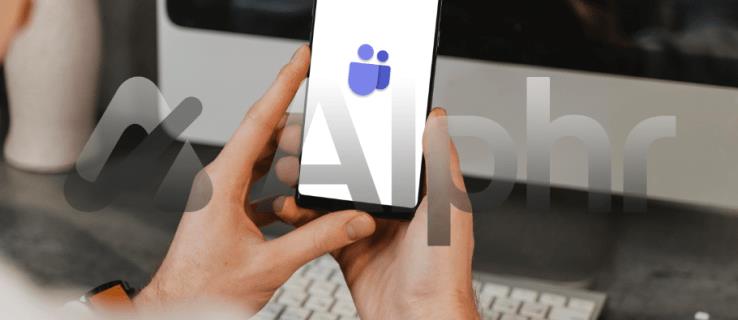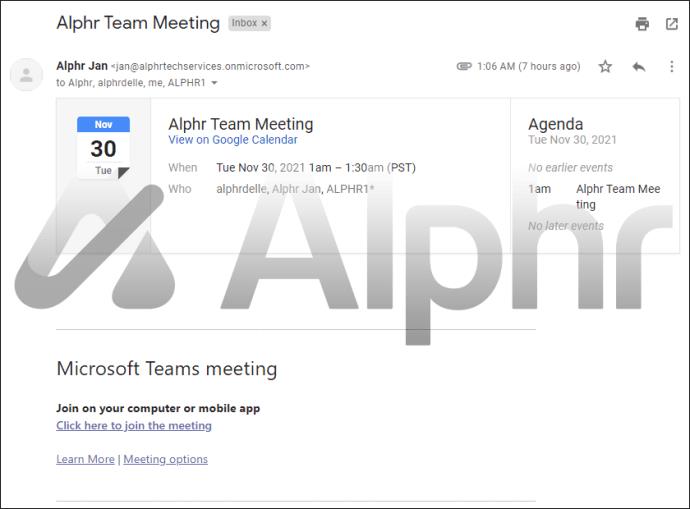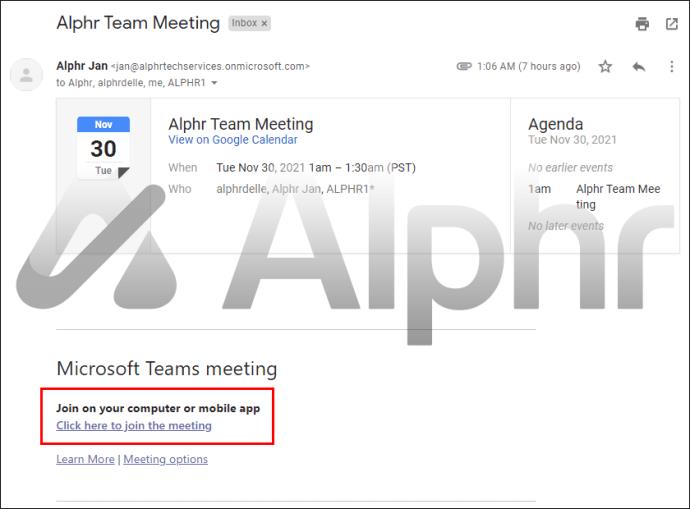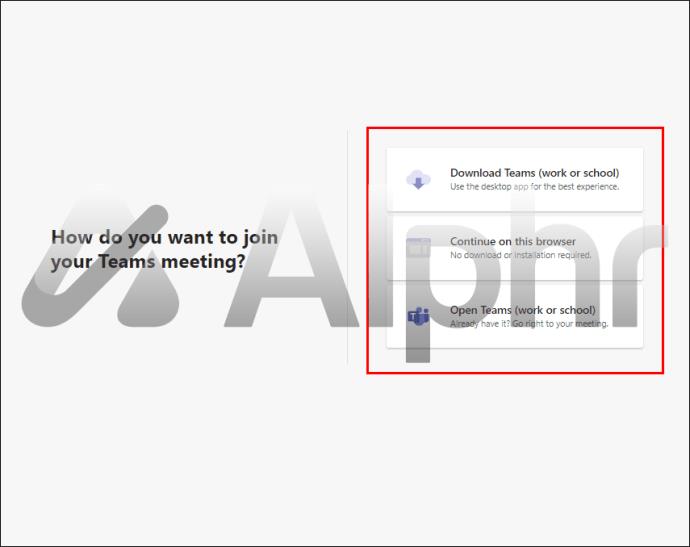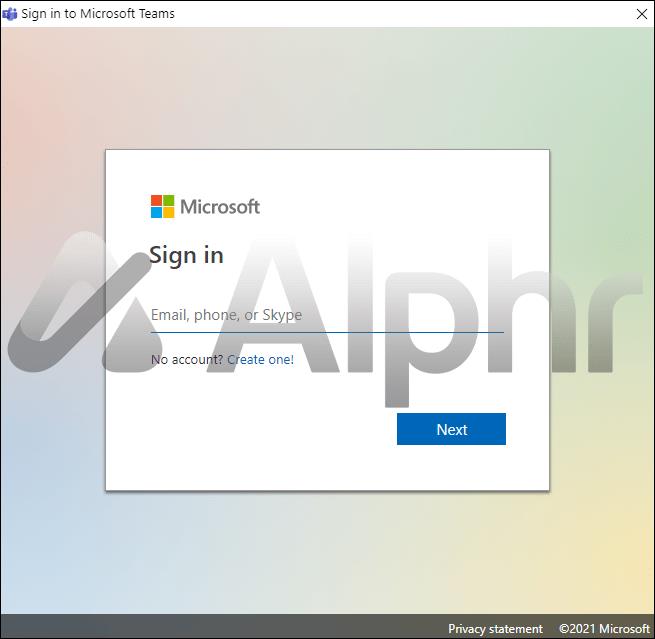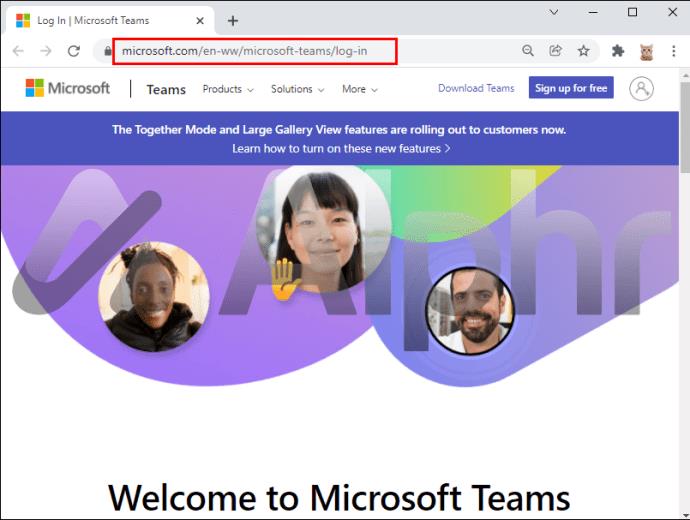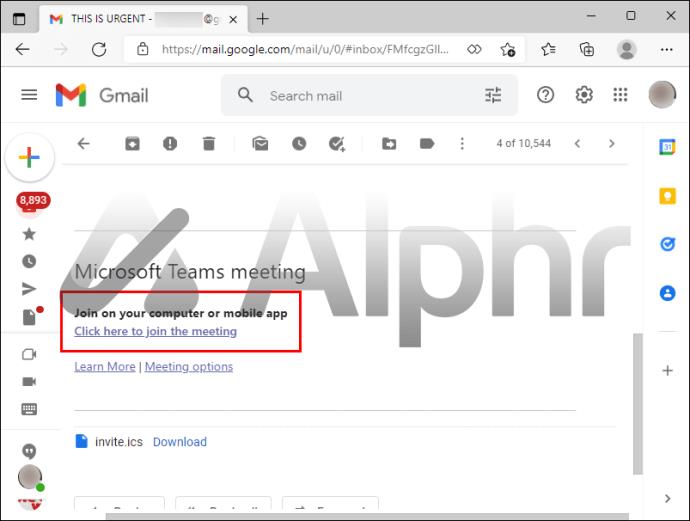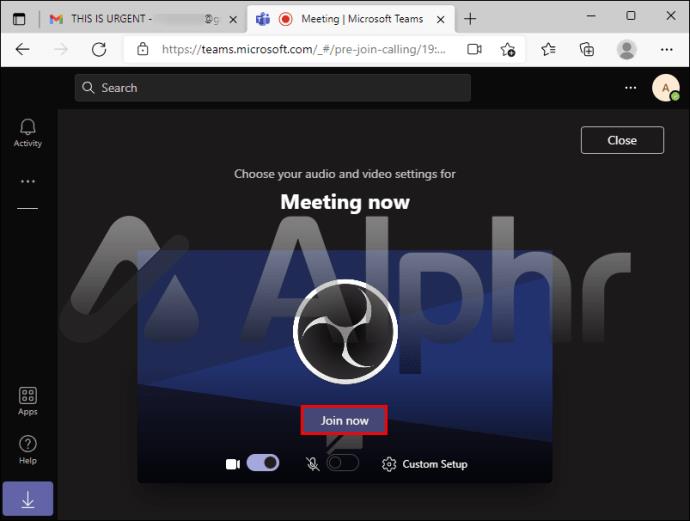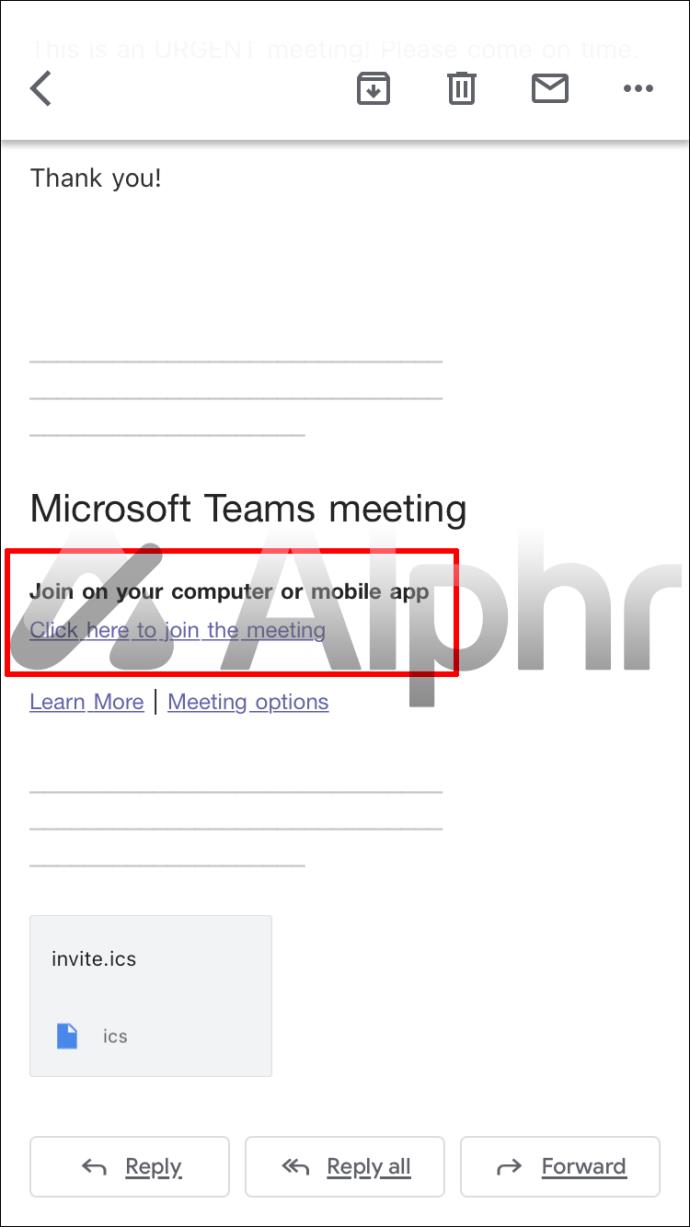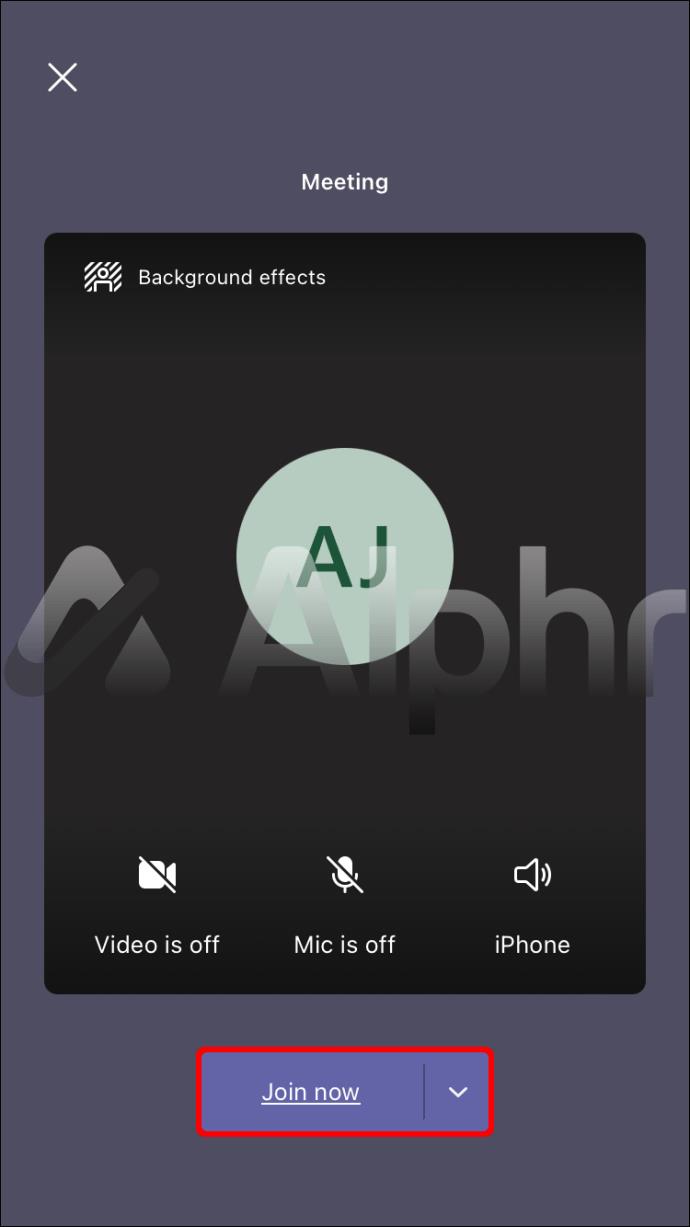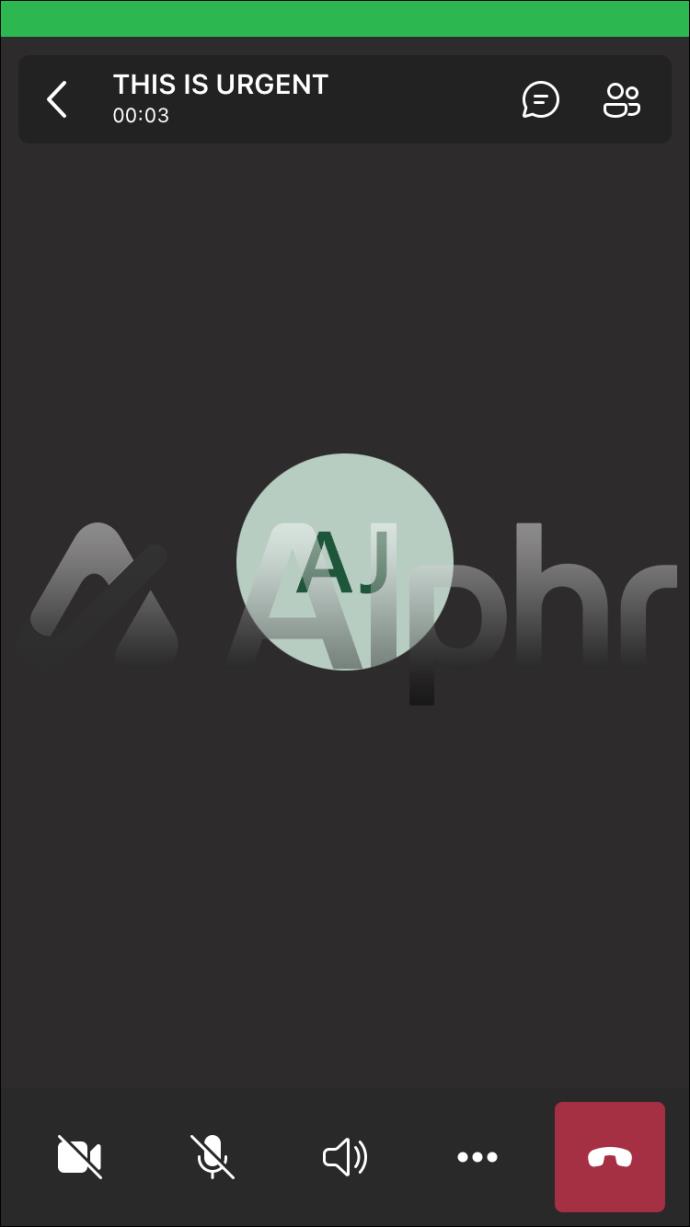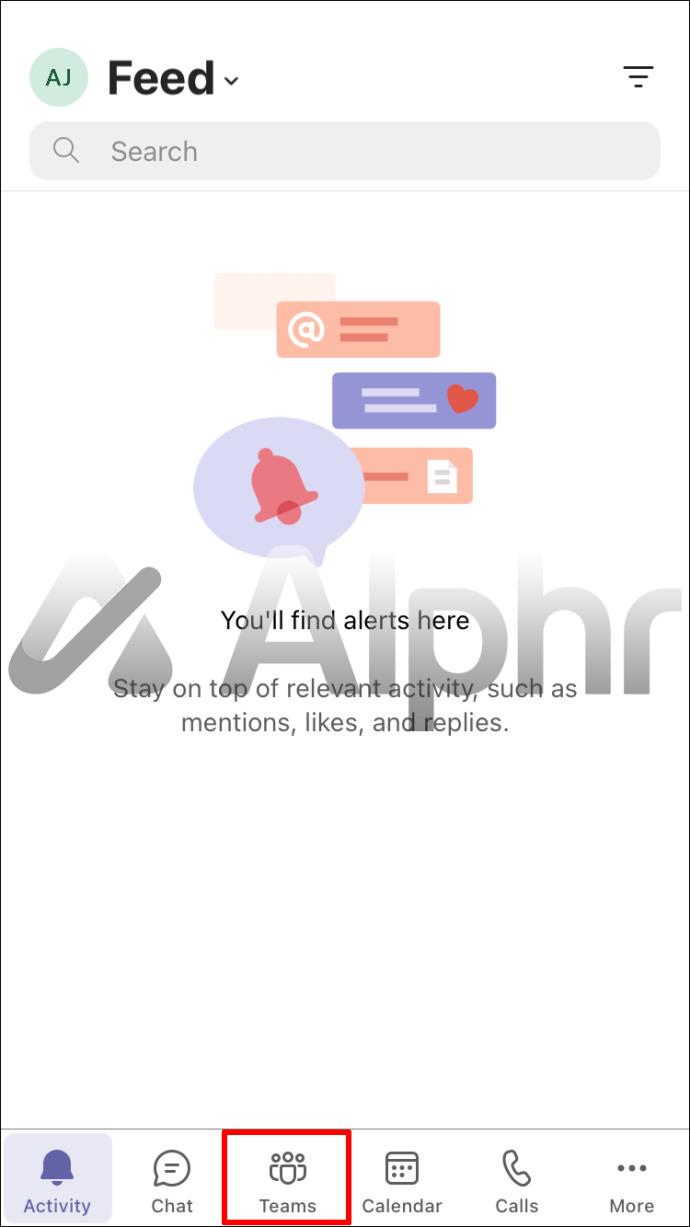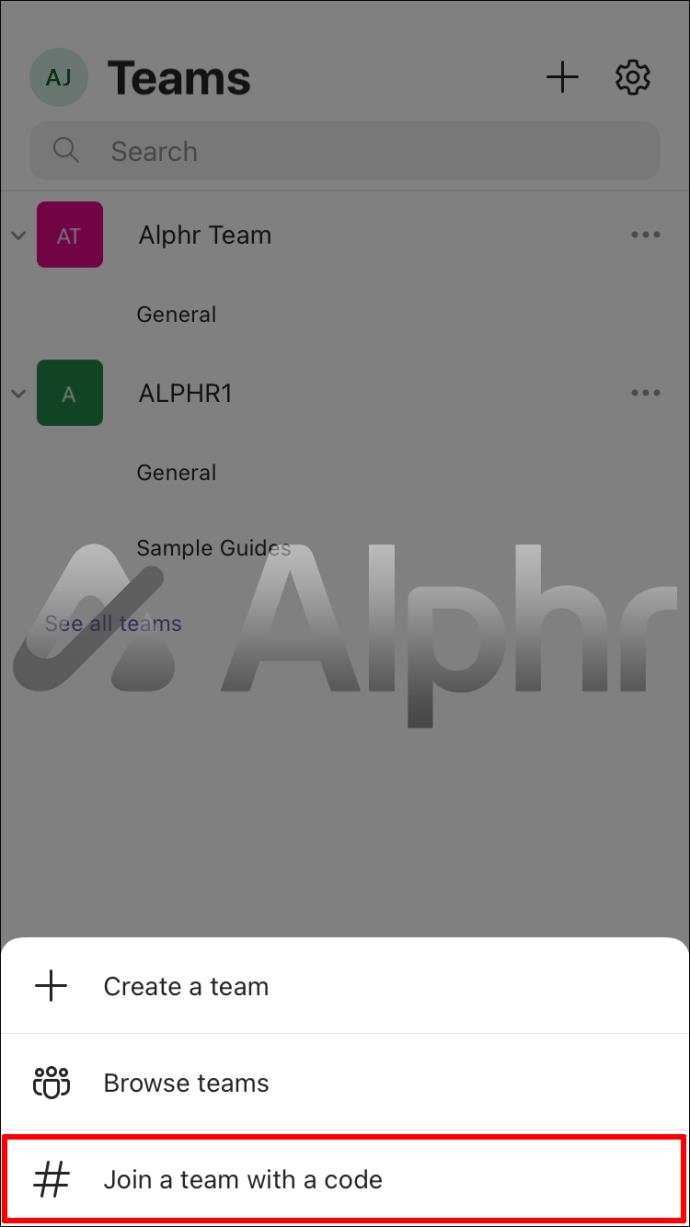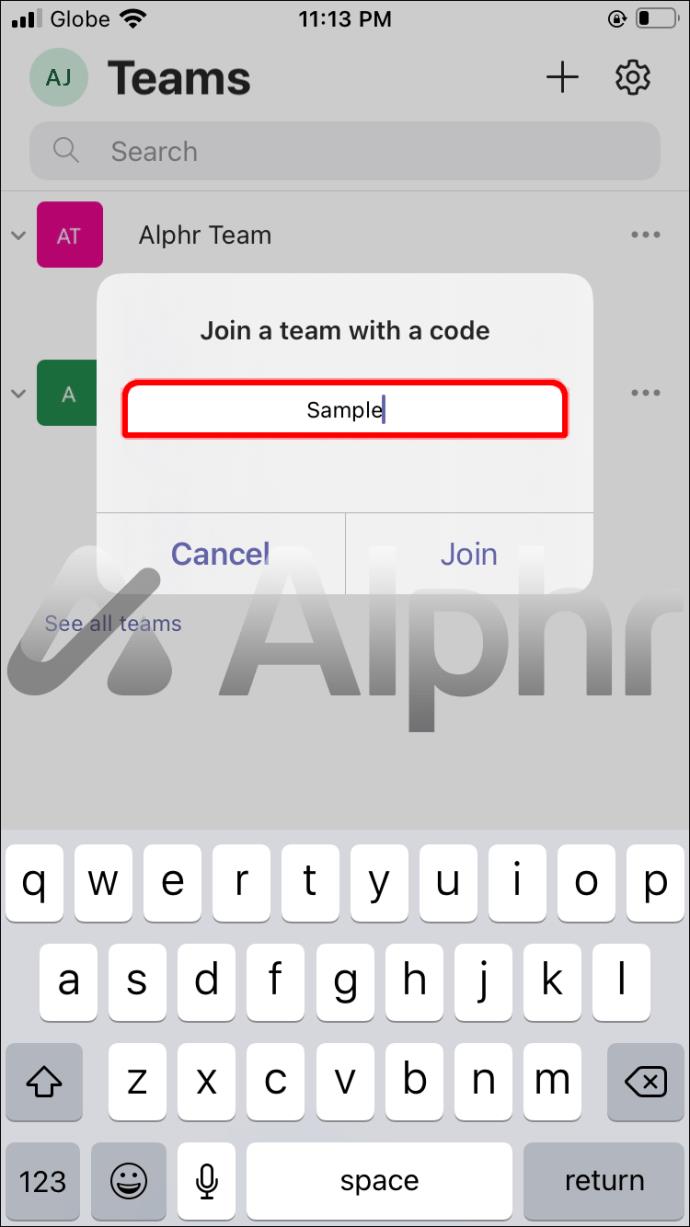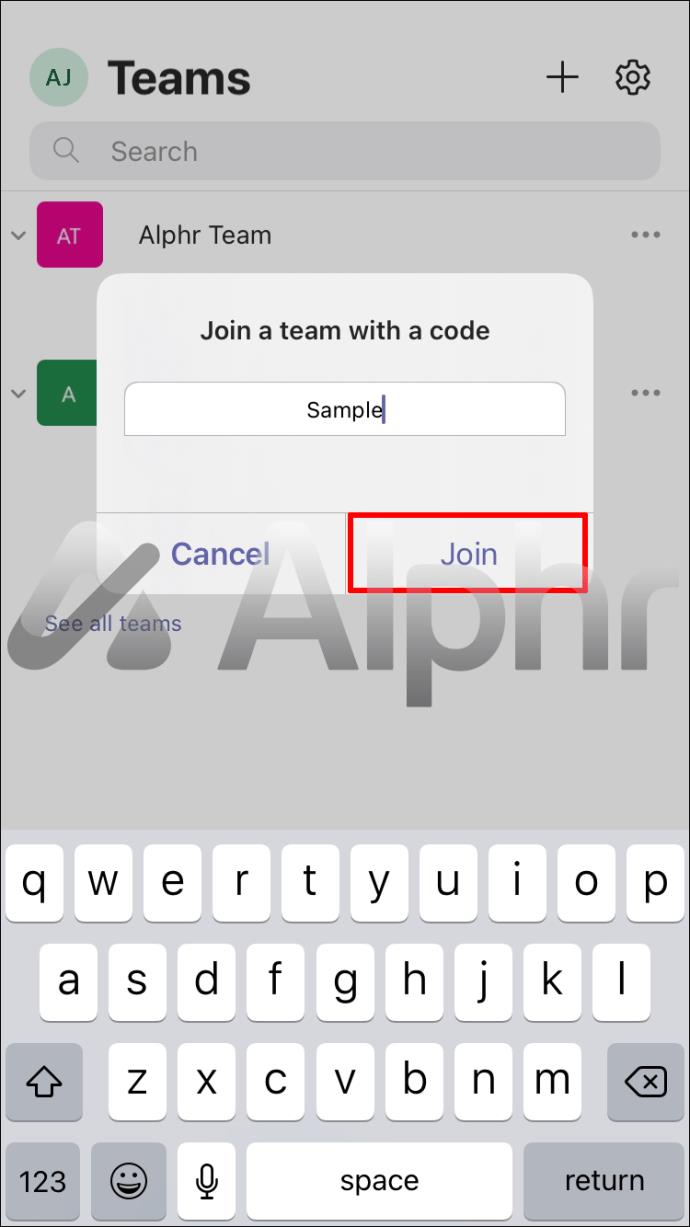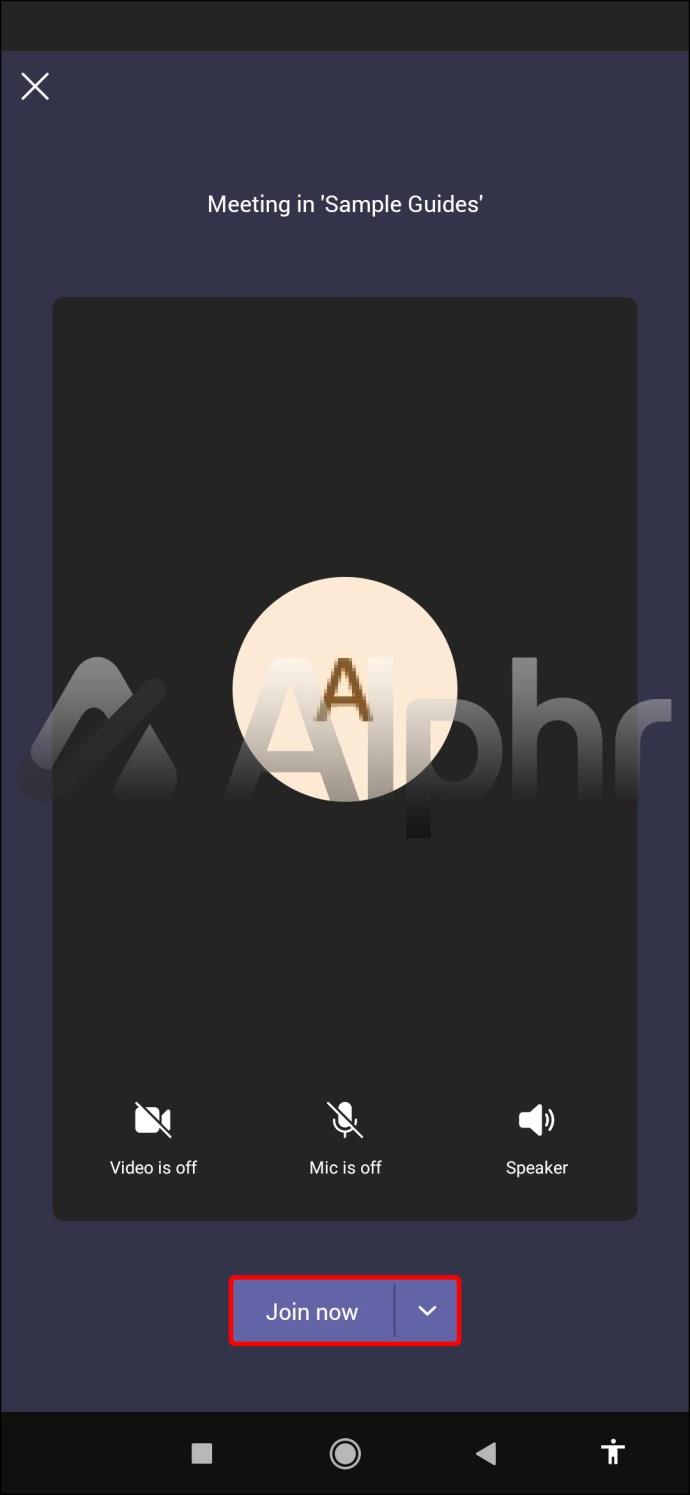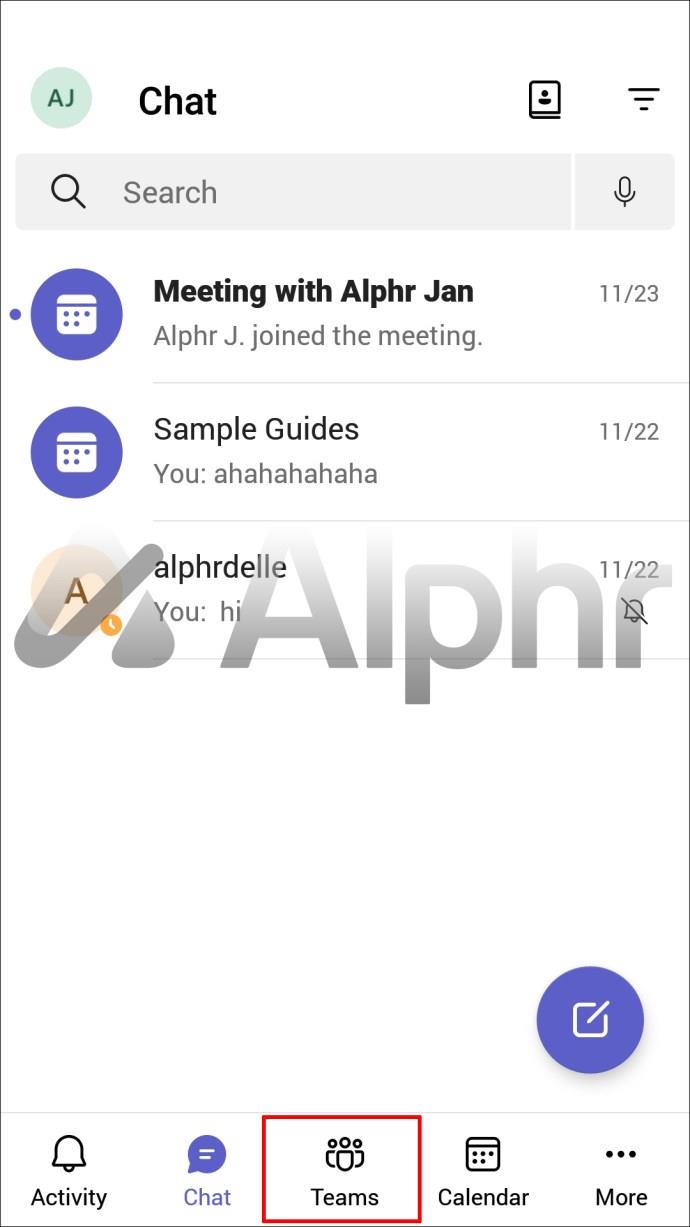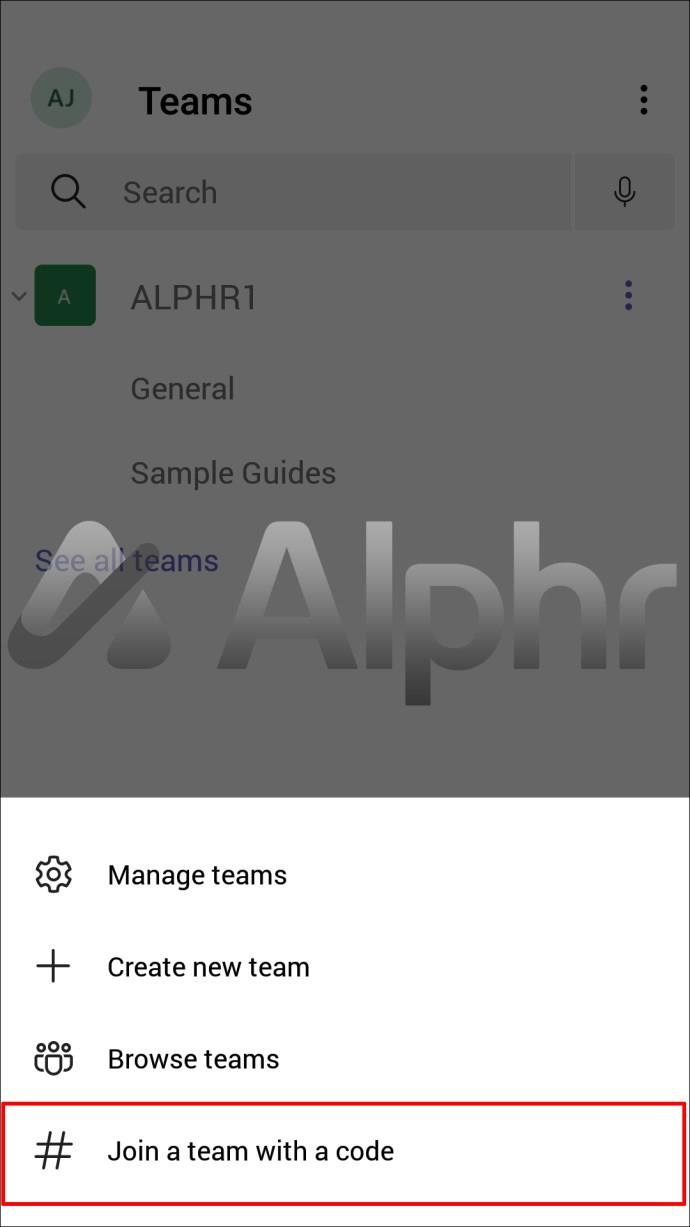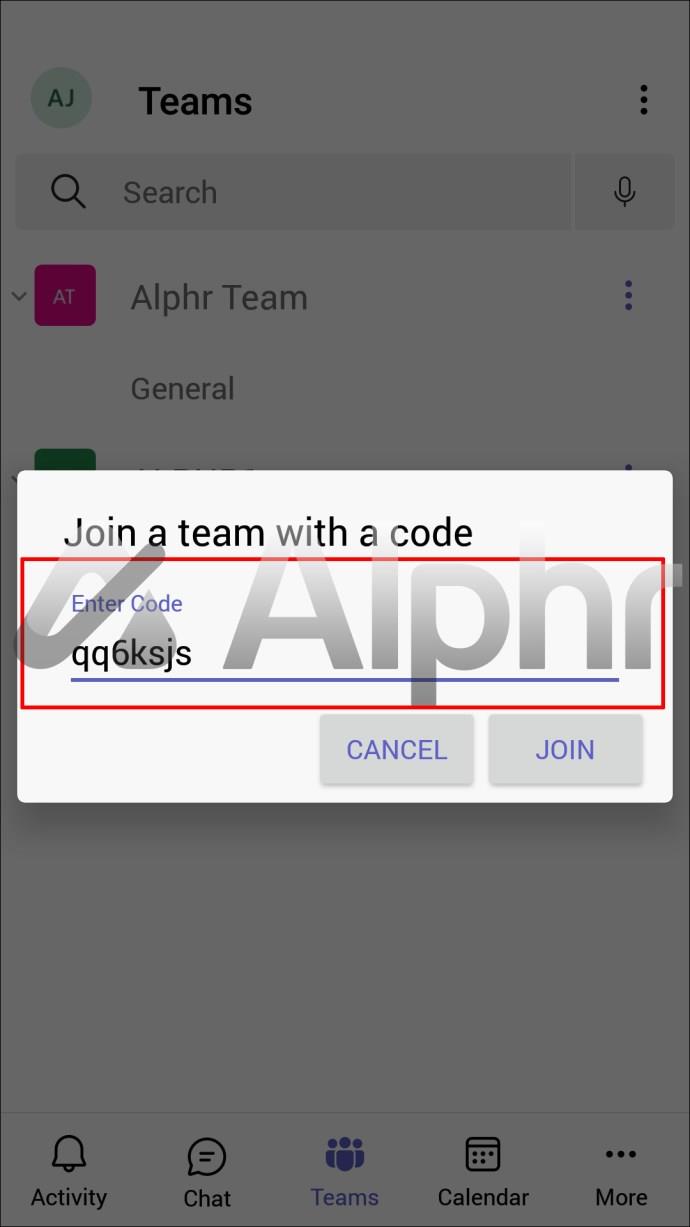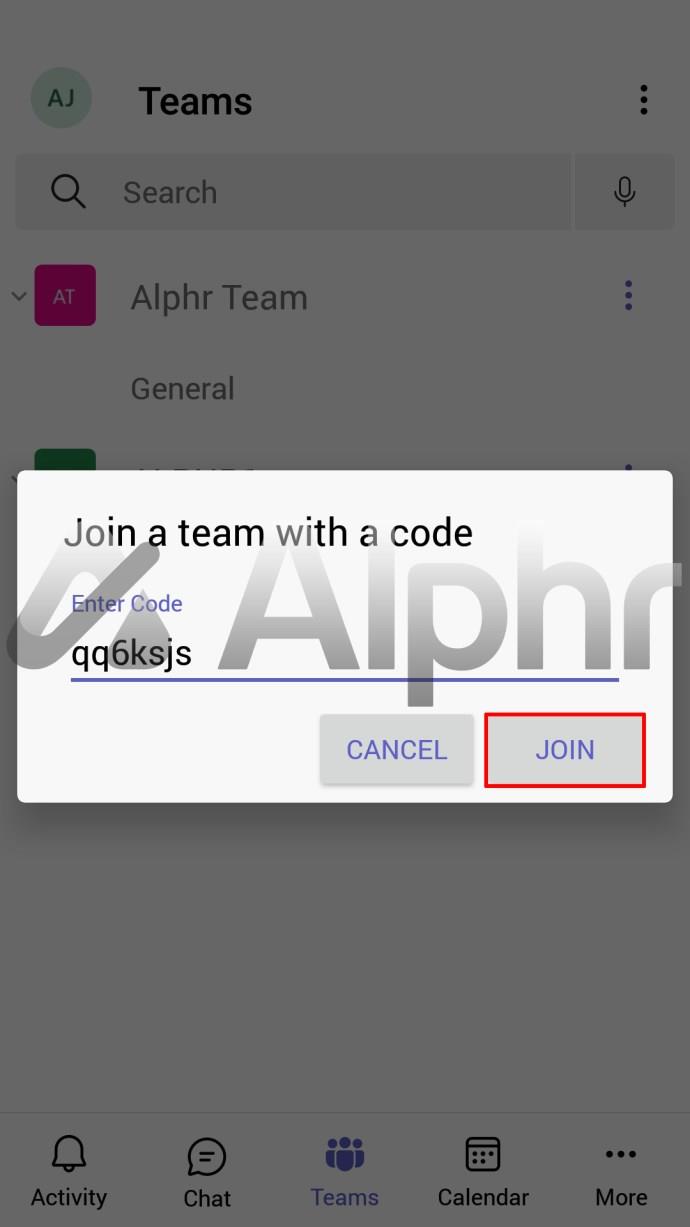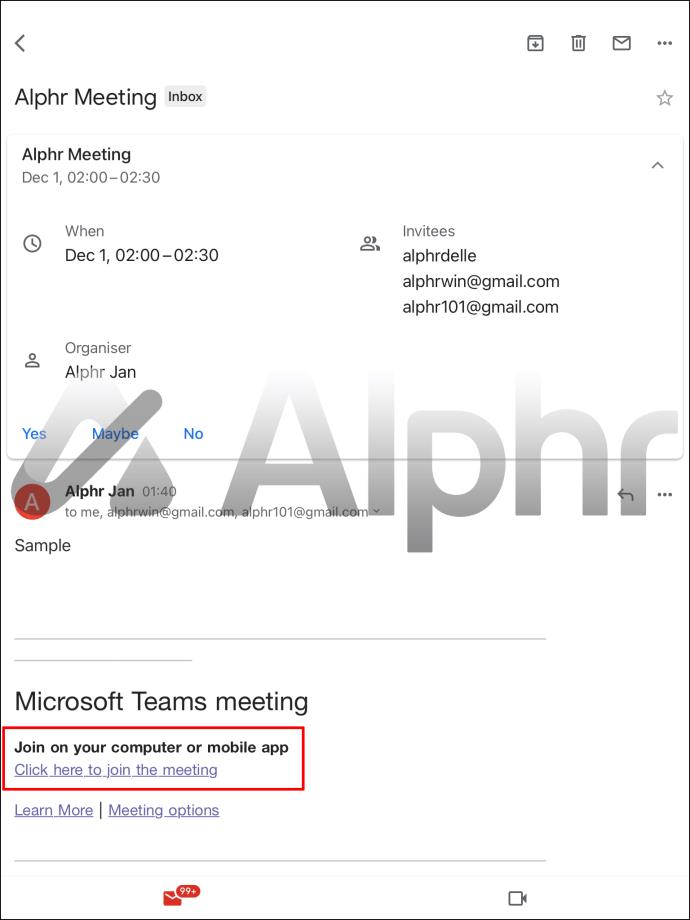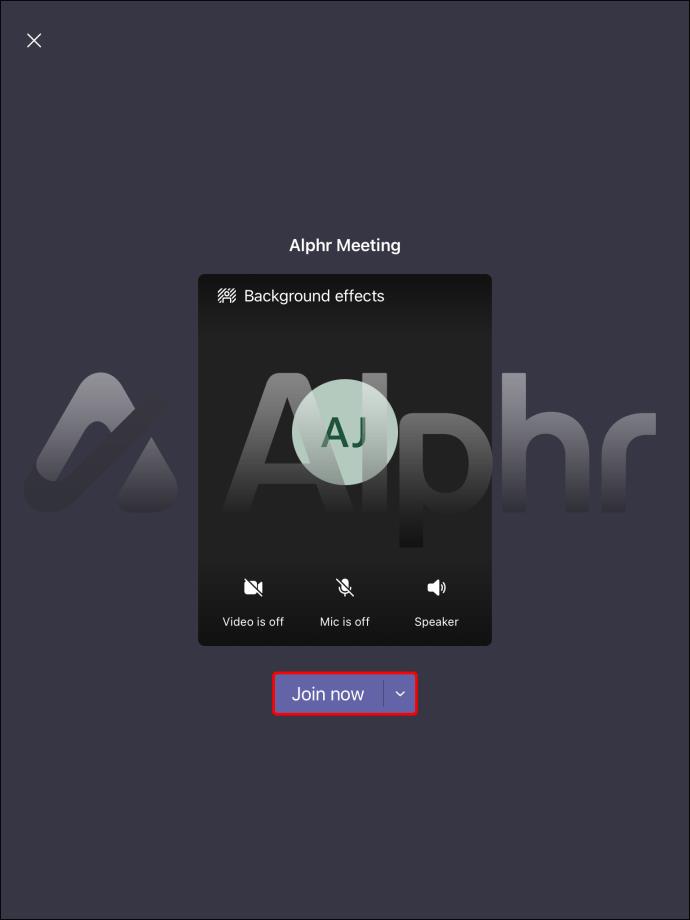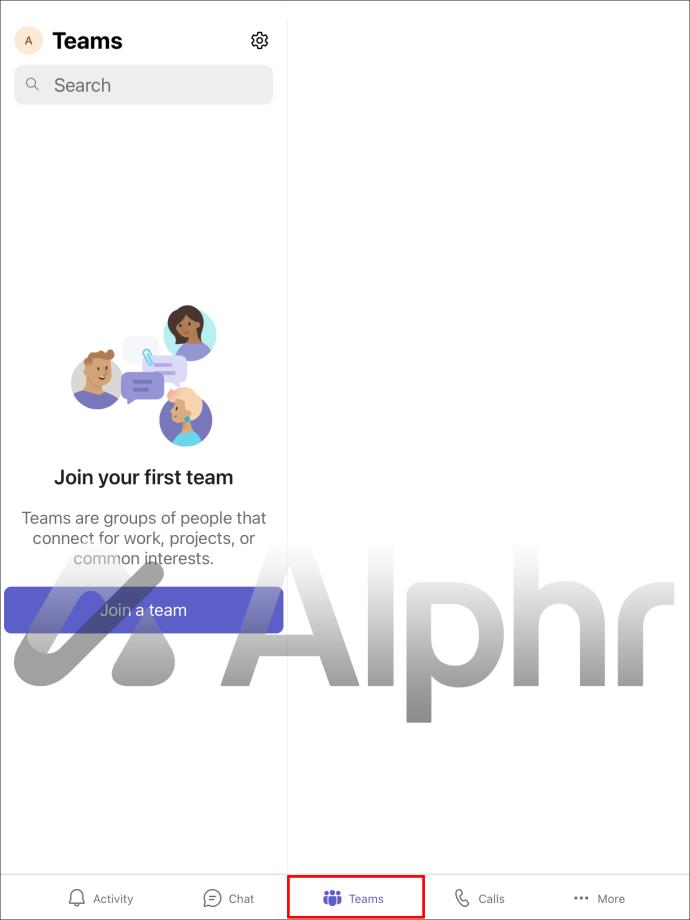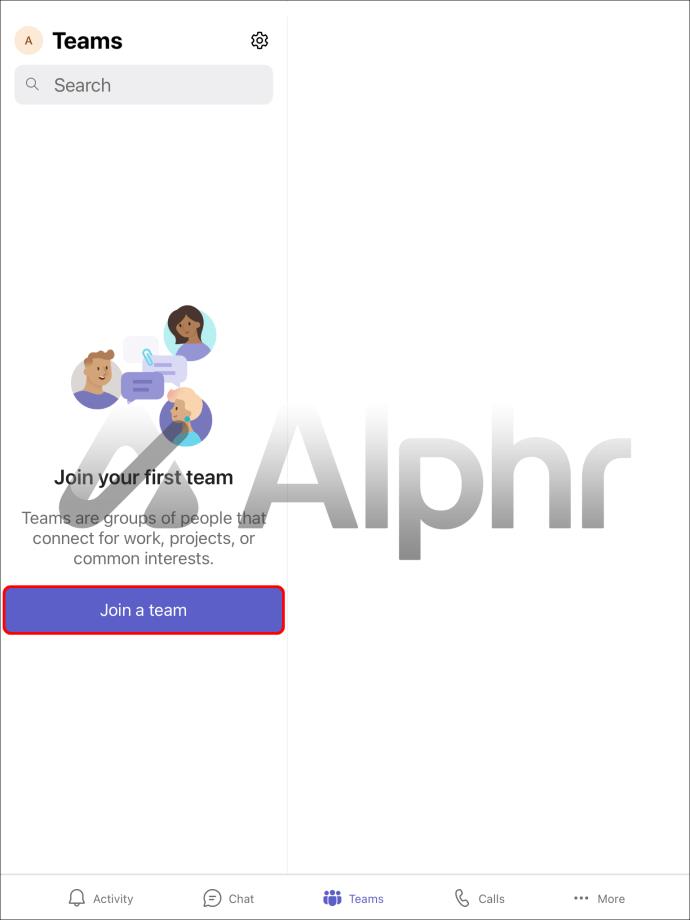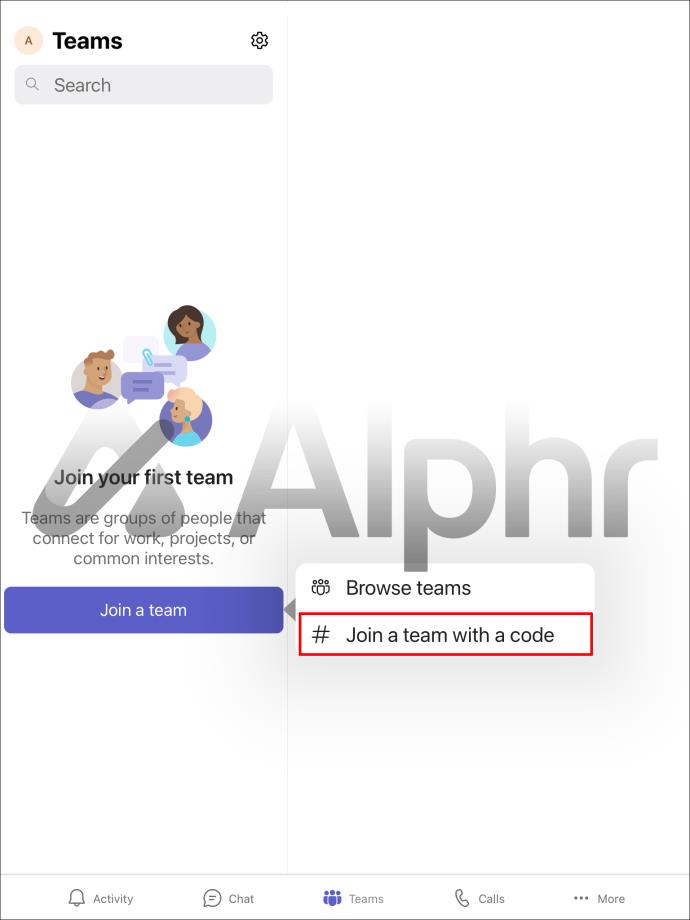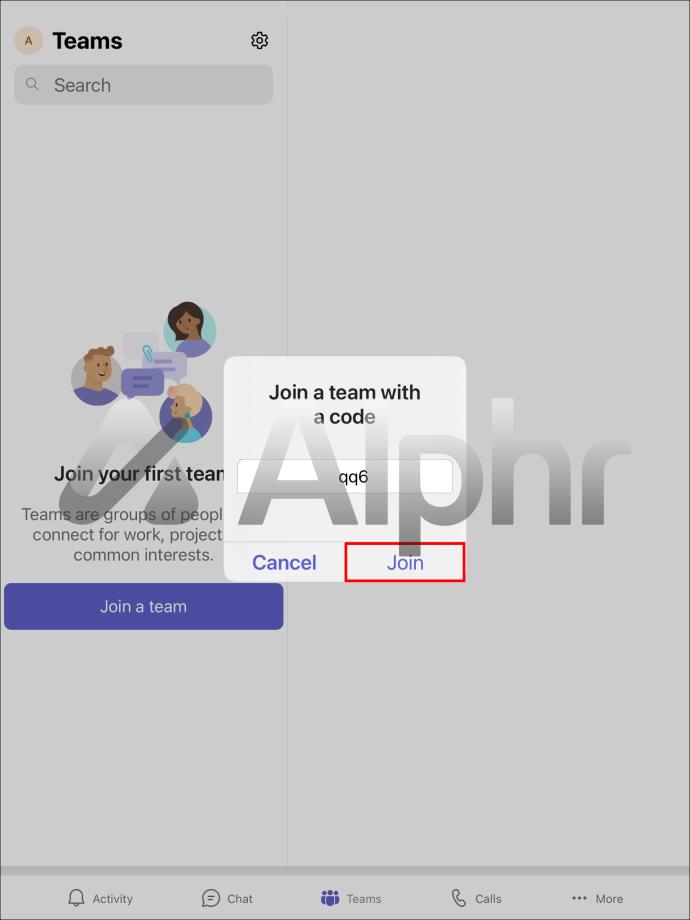Tautan Perangkat
Platform Microsoft Teams menawarkan cara yang nyaman untuk berkomunikasi tanpa harus hadir secara fisik. Layanan ini biasanya digunakan untuk memfasilitasi rapat video dan panggilan konferensi. Karena ini adalah salah satu fitur utama mereka, ada beberapa cara untuk bergabung dalam rapat.
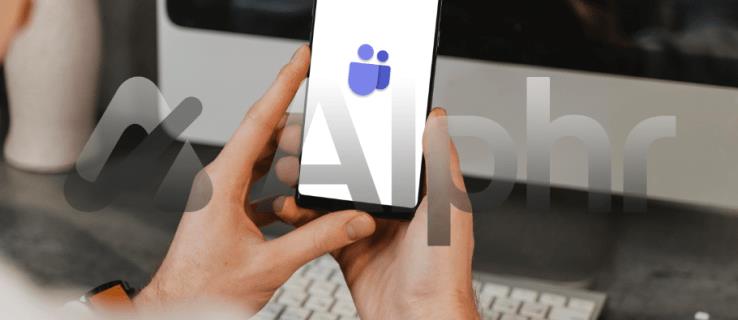
Jika Anda ingin mempelajari cara bergabung ke rapat yang mengundang Anda, Anda telah menemukan halaman yang tepat. Di sini, kita akan membahas bergabung dalam rapat Teams melalui tautan undangan atau dengan ID digital menggunakan berbagai perangkat.
Cara Bergabung dalam Rapat di Microsoft Teams di PC
Menggunakan PC Anda, Anda dapat mengakses Microsoft Teams dengan menginstal aplikasi desktop atau mengunjungi situs web resmi di browser Anda. Berikut cara bergabung ke rapat menggunakan undangan:
- Akses email undangan Anda, atau temukan di Kalender Anda .
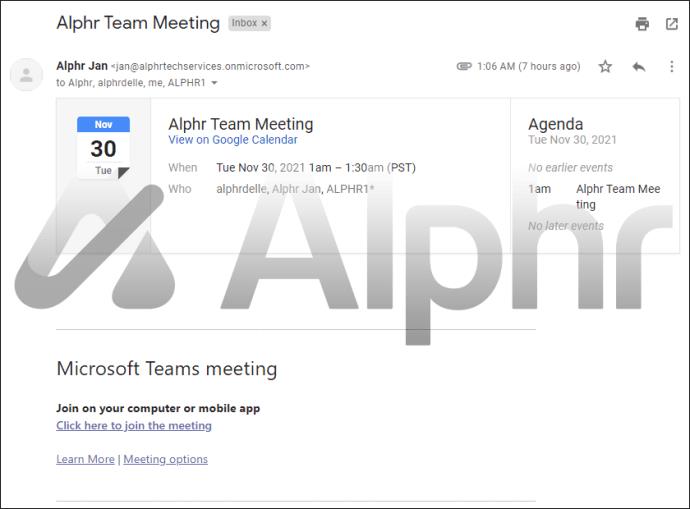
- Klik tautan Klik di sini untuk bergabung dengan rapat untuk membuka rapat di browser default Anda.
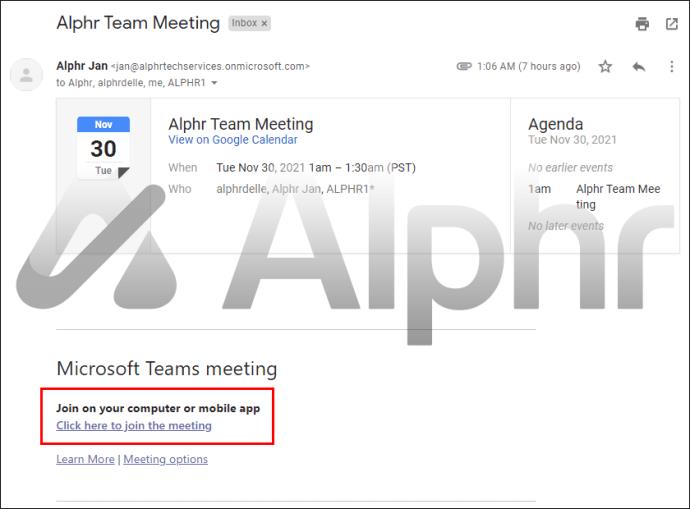
- Pilih apakah akan bergabung ke rapat melalui browser, menggunakan aplikasi desktop, atau mengunduh aplikasi.
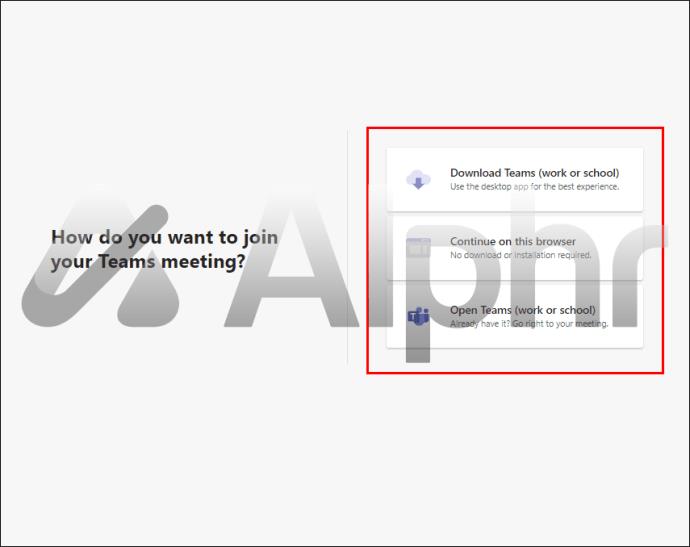
- Jika Anda memilih aplikasi desktop, Anda mungkin diminta untuk masuk menggunakan akun Teams Anda.
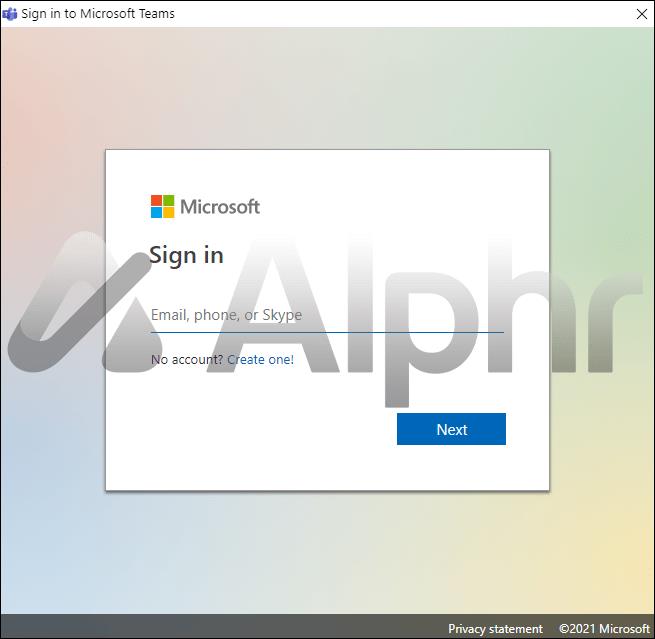
- Jika Anda tidak memiliki akun Teams, Anda mungkin diizinkan untuk memasukkan nama Anda dan bergabung sebagai tamu bergantung pada pengaturan rapat.
- Jika Anda memiliki akun, pilih Masuk untuk terhubung dengan akses ke obrolan rapat dan fitur lainnya. Bergantung pada penyiapannya, Anda dapat langsung bergabung ke rapat atau ditambahkan ke lobi sebelum bergabung.

Bergabunglah dalam Rapat Dengan ID Rapat melalui Desktop
Semua rapat memiliki ID rapat yang ditetapkan untuk pengguna. ID ditambahkan ke undangan rapat di bawah tautan rapat. Peserta dapat bergabung dalam diskusi dengan memasukkan ID mereka. Ikuti langkah-langkah berikut untuk bergabung dalam rapat menggunakan ID rapat menggunakan desktop Anda.
- Akses akun Teams Anda melalui aplikasi desktop atau dengan mengunjungi situs web Microsoft Teams.
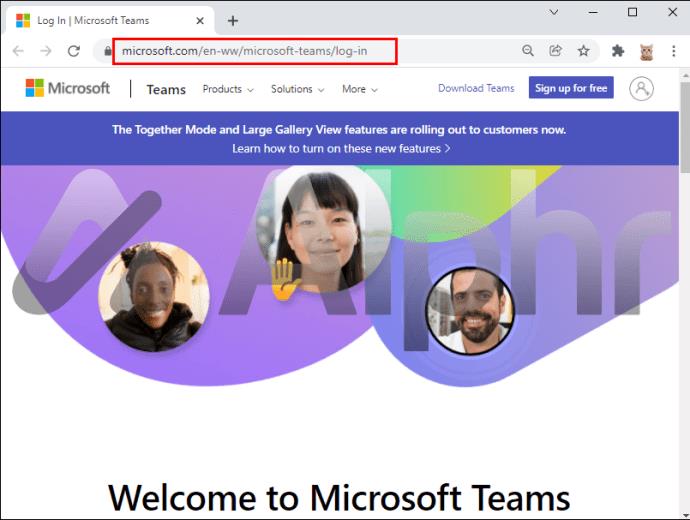
- Catat atau salin ID rapat, lalu buka Kalender Anda.
- Di kanan atas, klik Gabung ke Rapat .
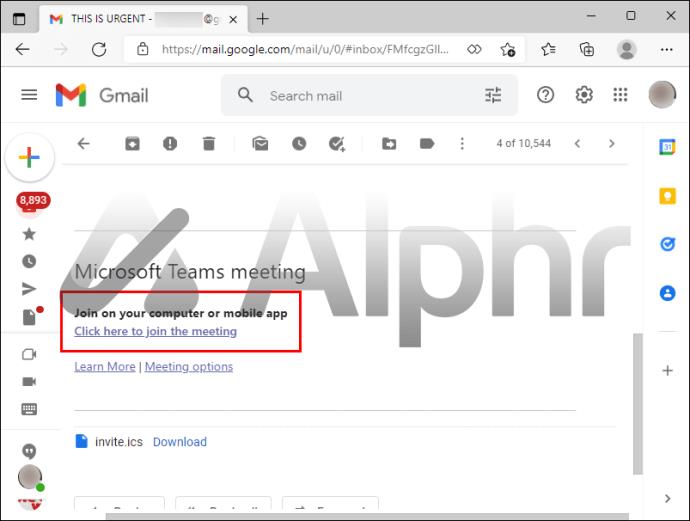
- Untuk langsung bergabung ke rapat, klik Gabung .
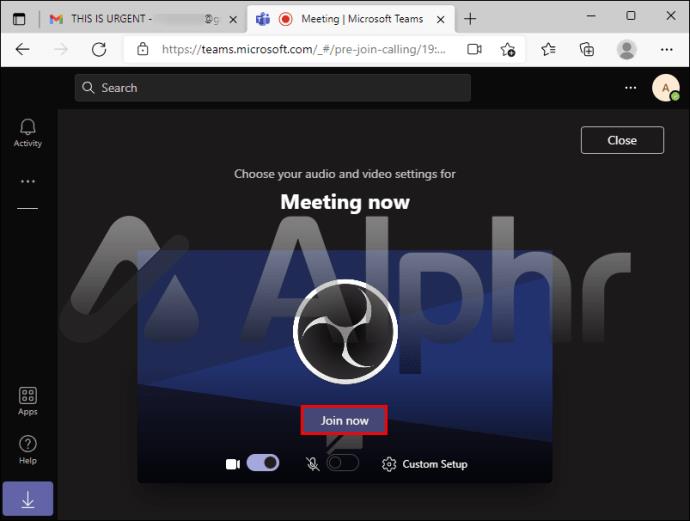
Cara Bergabung dalam Rapat di Microsoft Teams di iPhone
Anda dapat bergabung dalam rapat dengan menginstal aplikasi Teams di iPhone Anda. Berikut cara bergabung ke rapat menggunakan undangan rapat:
- Buka undangan rapat dan ketuk tautannya.
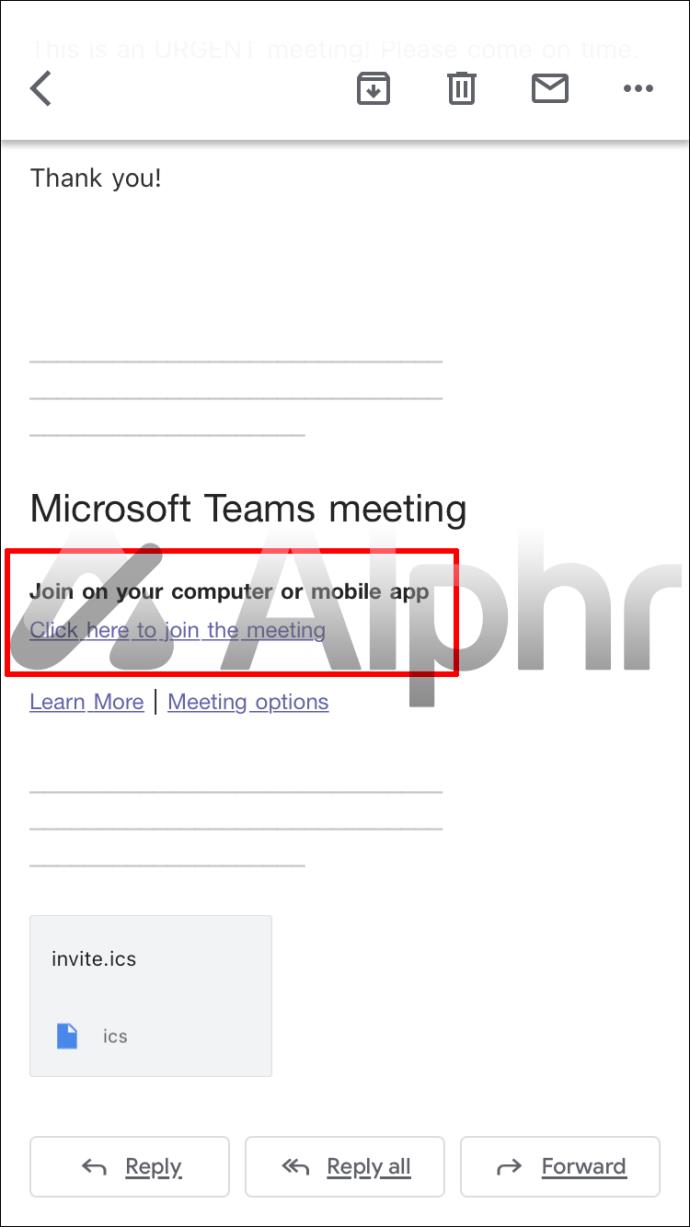
- Tim akan terbuka, lalu tekan tombol Gabung Sekarang .
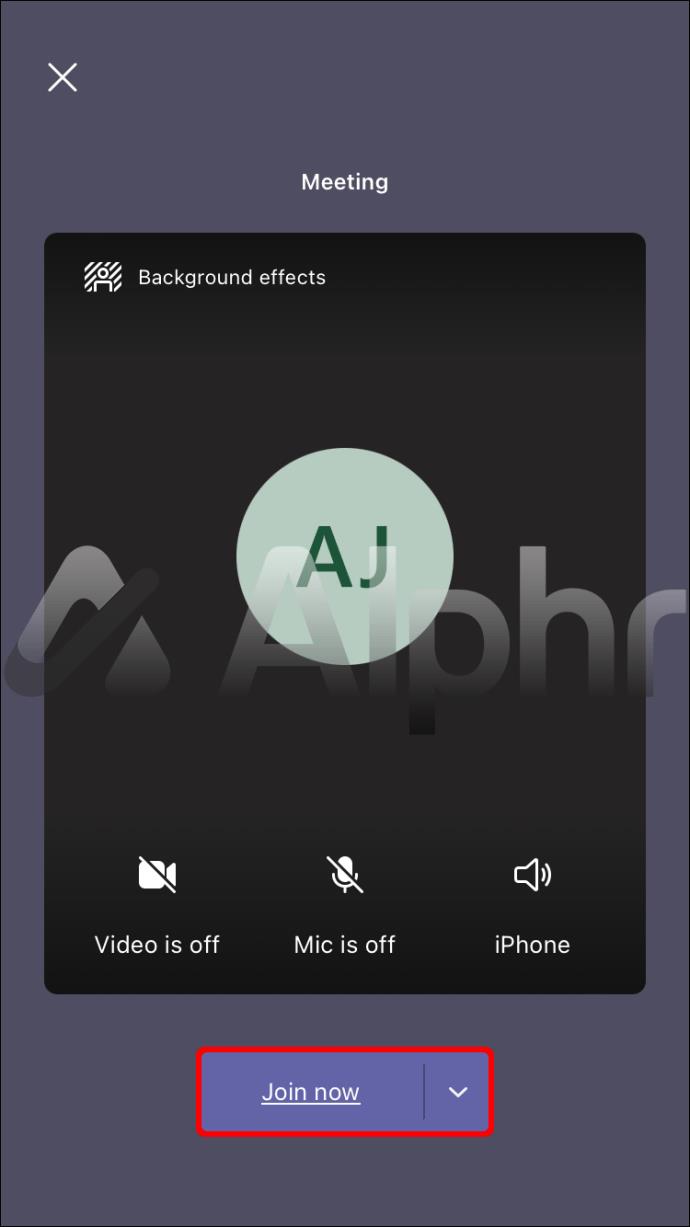
- Anda akan langsung masuk ke rapat.
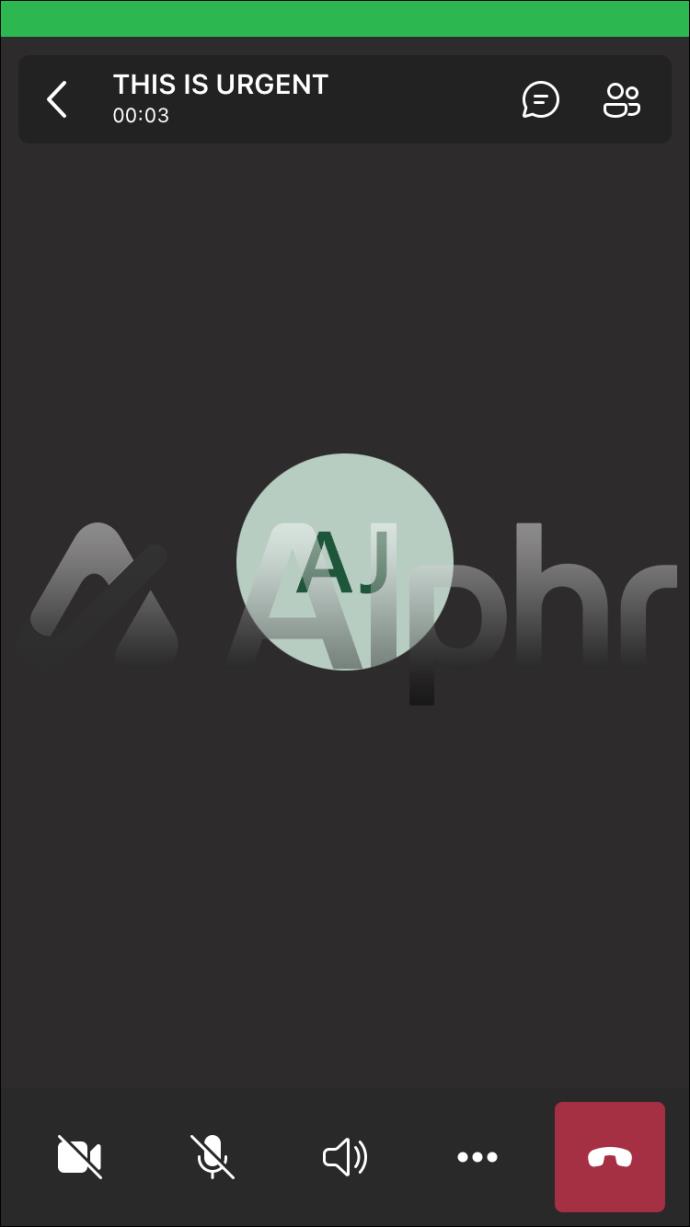
Bergabunglah dalam Rapat Dengan ID Rapat melalui iPhone
Anda juga dapat bergabung dalam rapat dengan ID rapat unik yang disertakan dalam undangan Anda. Berikut cara bergabung ke rapat di iPhone menggunakan ID rapat:
- Buka undangan rapat dan salin ID rapat.
- Ketuk ikon Teams di bilah aplikasi.
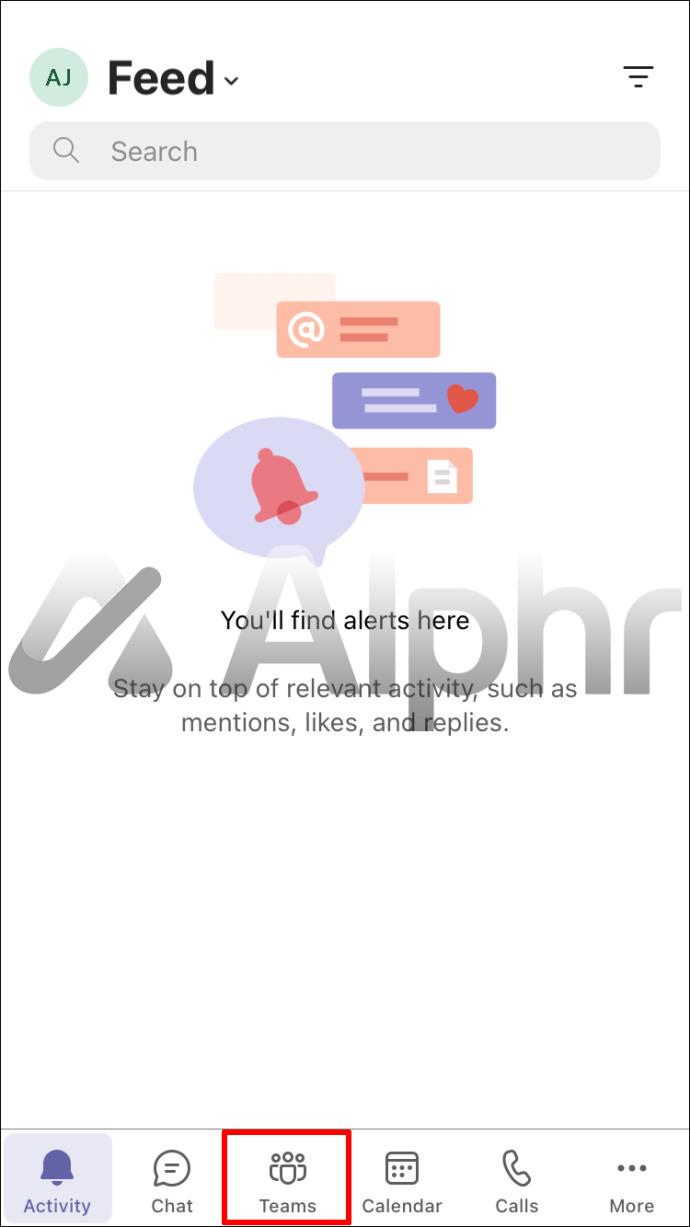
- Tekan tombol Gabung atau buat tim .
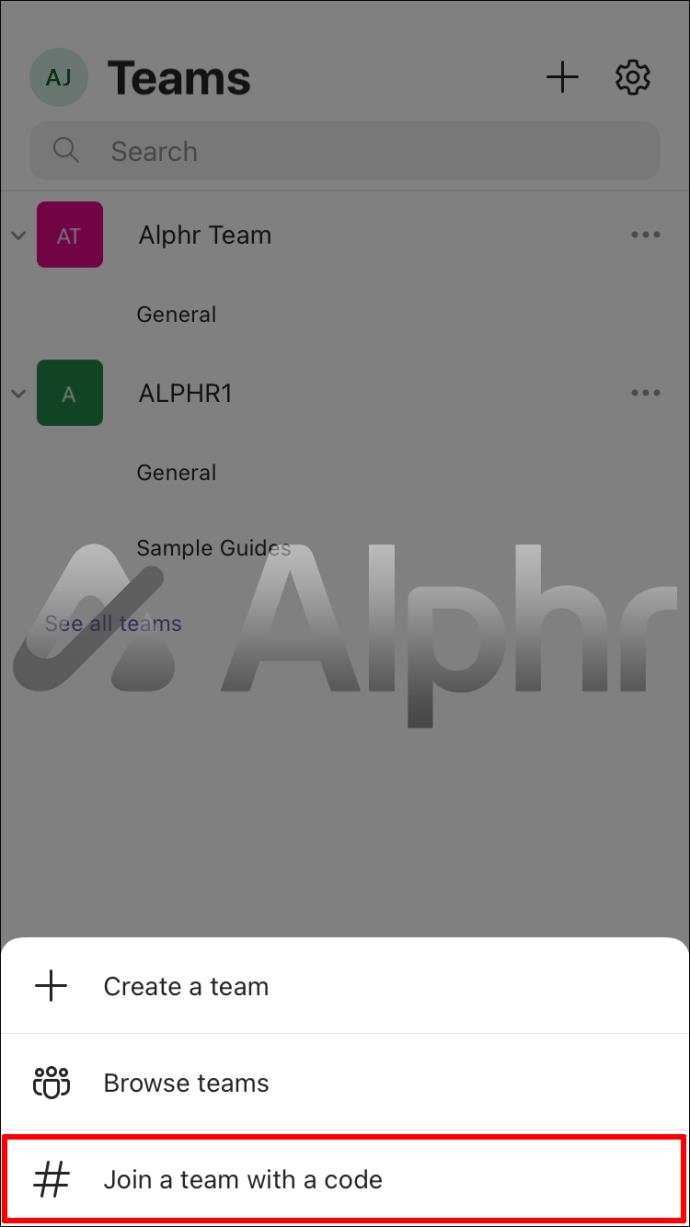
- Di bidang Gabung dengan tim dengan teks kode, tempelkan ID.
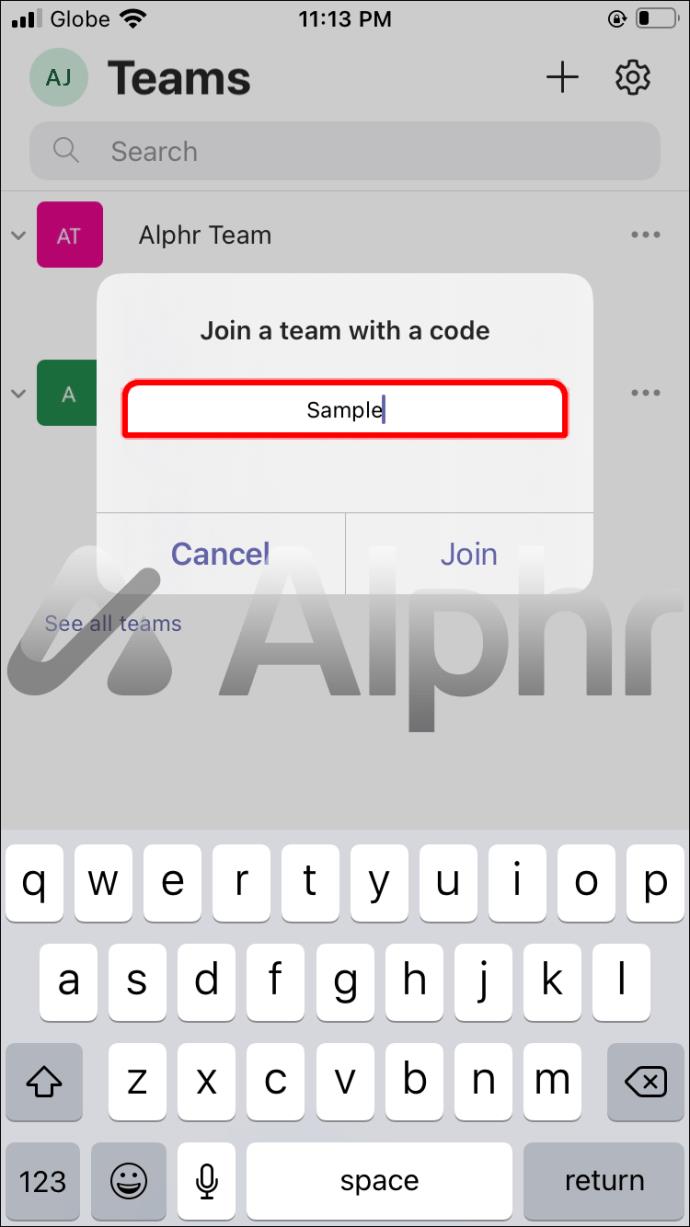
- Untuk langsung bergabung ke rapat, ketuk Gabung .
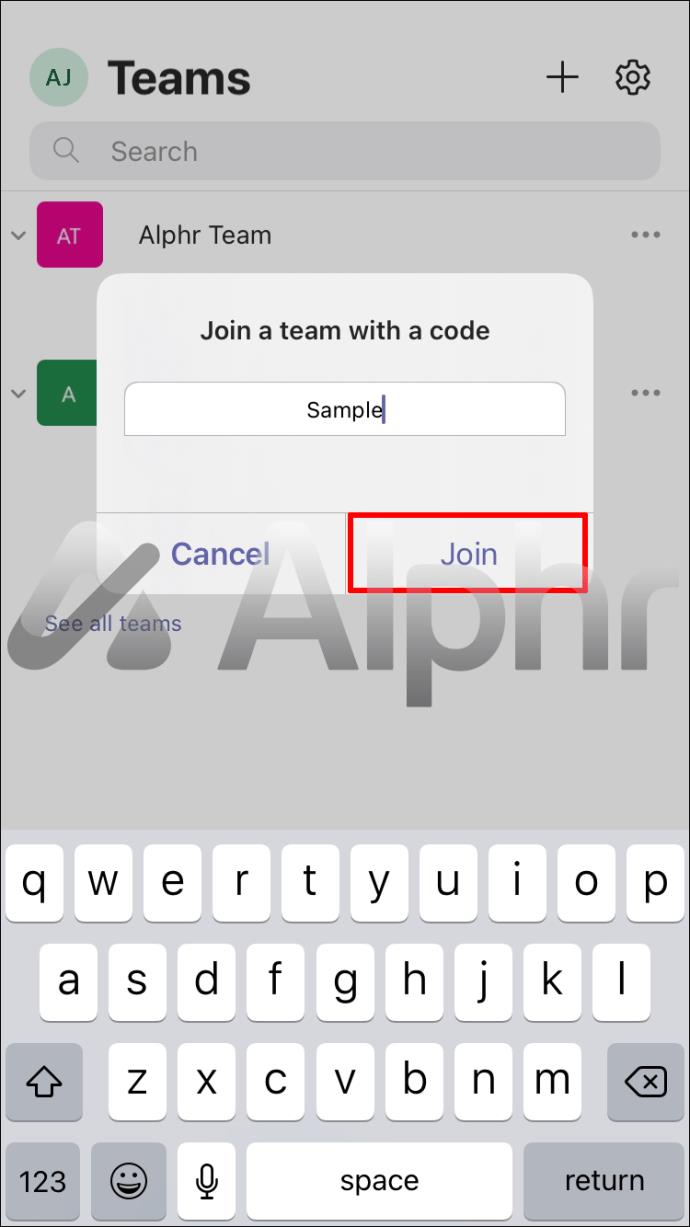
Cara Bergabung dalam Rapat di Microsoft Teams di Perangkat Android
Untuk bergabung dalam rapat Microsoft Team di perangkat Android, Anda harus menginstal aplikasi seluler Teams terlebih dahulu . Setelah terinstal, ikuti petunjuk ini untuk bergabung dalam rapat menggunakan tautan undangan rapat:
- Temukan undangan rapat, lalu tekan tautannya. Aplikasi Teams akan terbuka.

- Untuk langsung bergabung ke rapat, tekan tombol Gabung Sekarang .
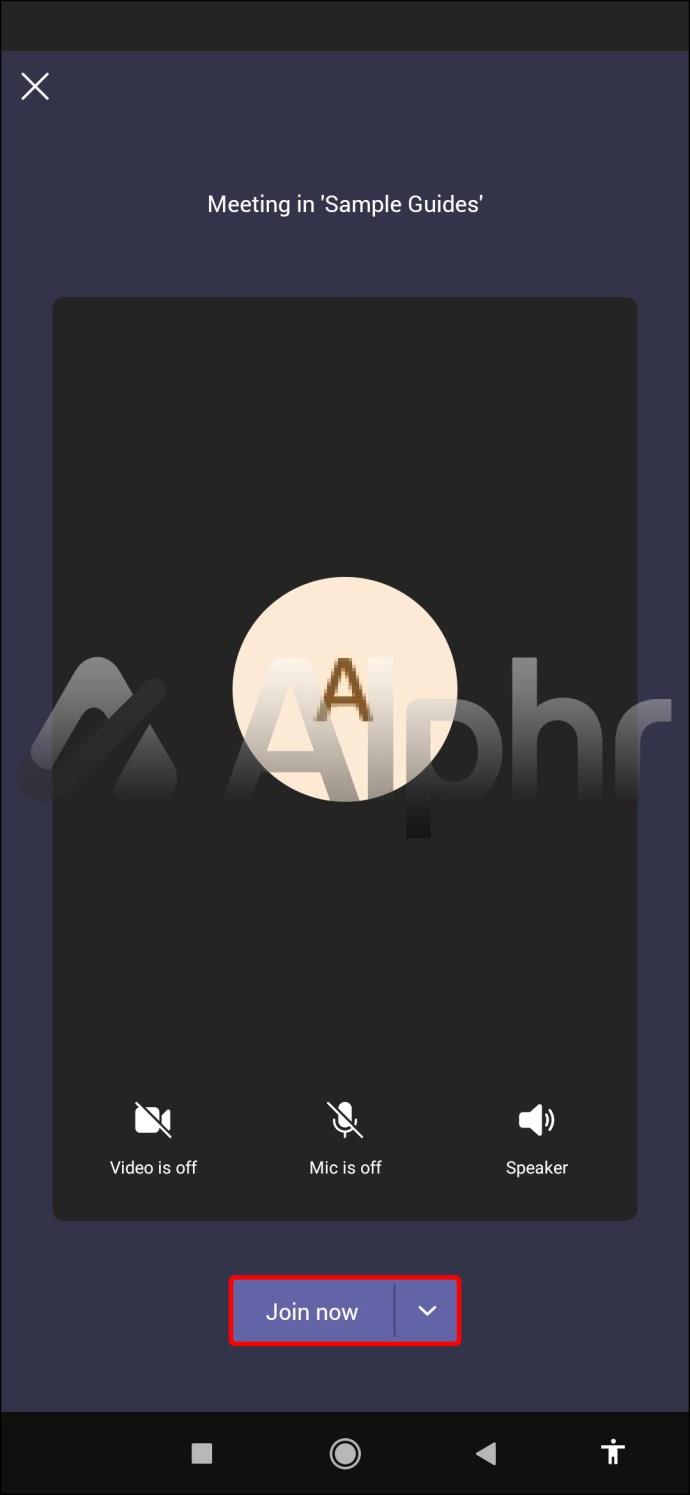
Bergabunglah dalam Rapat Dengan ID Rapat melalui Android
Cara lain untuk bergabung dalam rapat adalah dengan menggunakan ID rapat digital unik Anda. Anda akan menemukannya di undangan rapat Anda. Ikuti langkah-langkah berikut untuk bergabung ke rapat dengan ID Anda:
- Temukan undangan rapat, lalu salin ID ke clipboard Anda.
- Di bilah aplikasi, tekan ikon Teams.
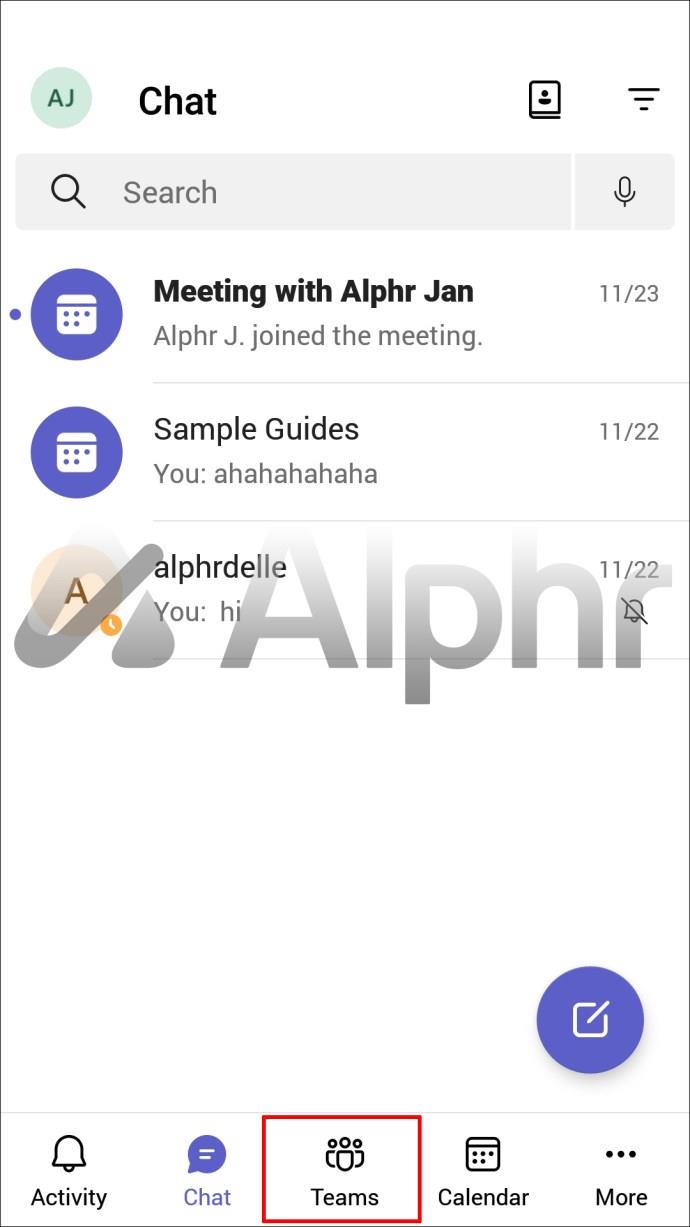
- Ketuk tombol Gabung atau buat tim .
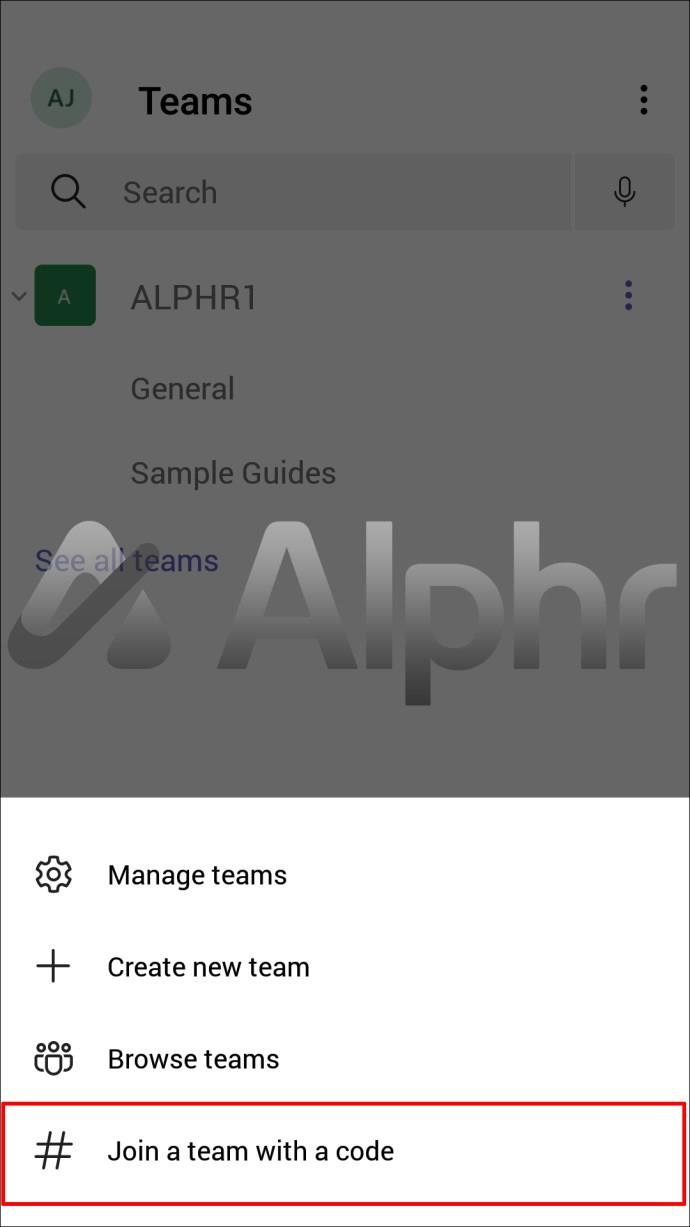
- Di bidang Gabung dengan tim dengan teks kode, tempel ID Anda.
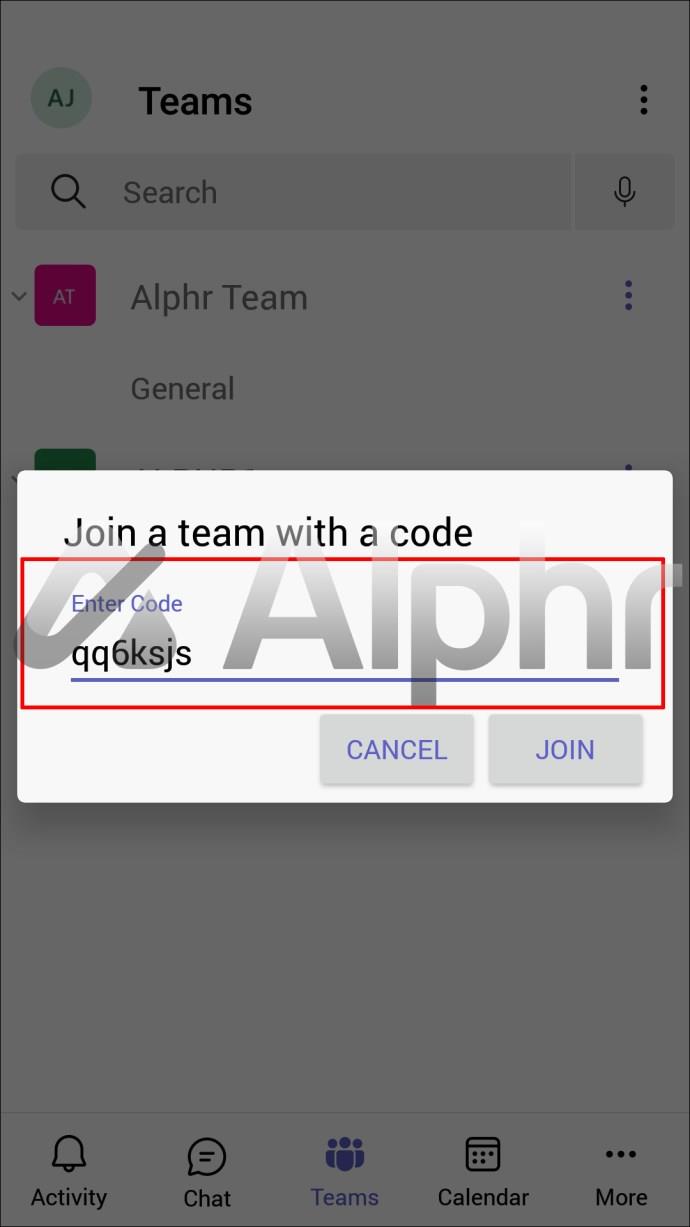
- Tekan Gabung untuk langsung terhubung ke rapat.
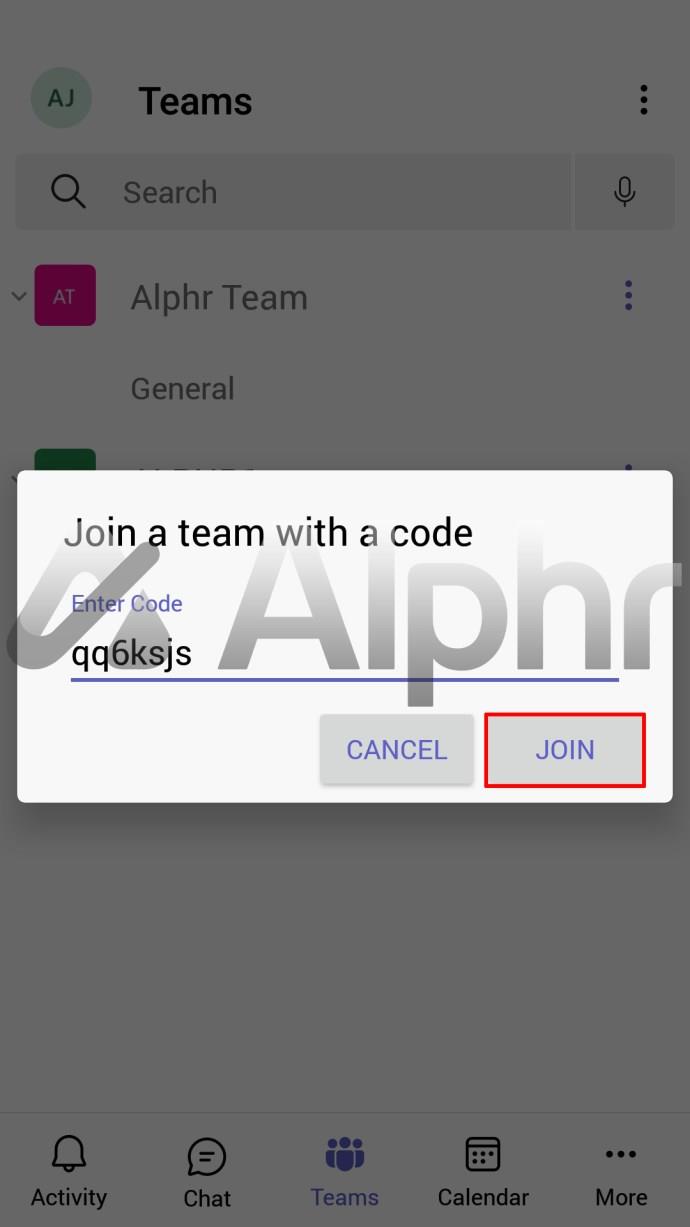
Cara Bergabung dalam Rapat di Microsoft Teams di iPad
Untuk mengakses rapat Teams menggunakan iPad Anda, instal aplikasi Teams , lalu ikuti petunjuk berikut untuk bergabung menggunakan tautan undangan:
- Buka undangan rapat Anda, lalu ketuk tautan.
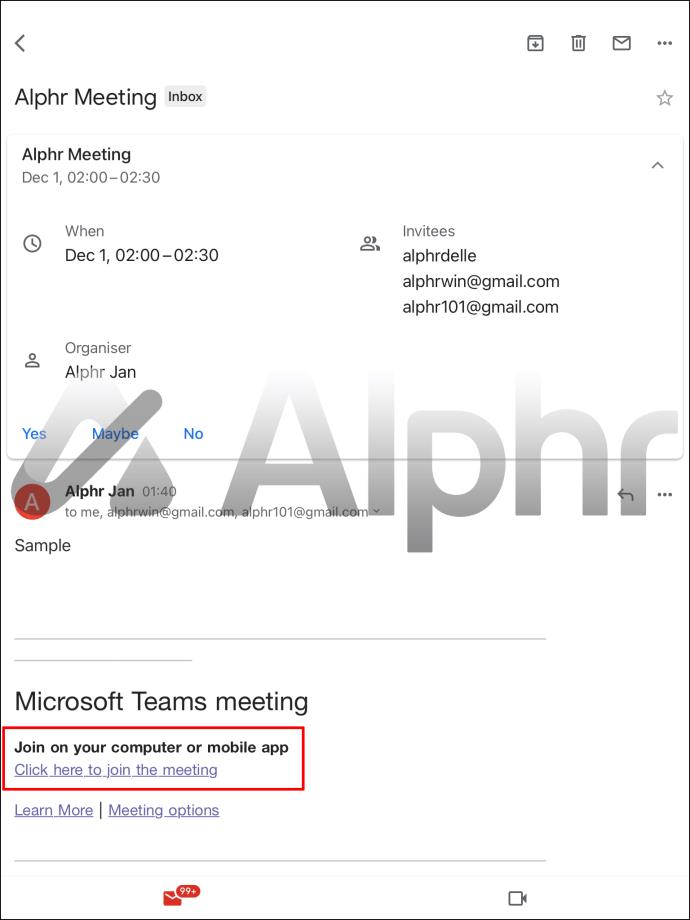
- Aplikasi Teams akan terbuka, lalu ketuk tombol Gabung Sekarang untuk bergabung dalam rapat.
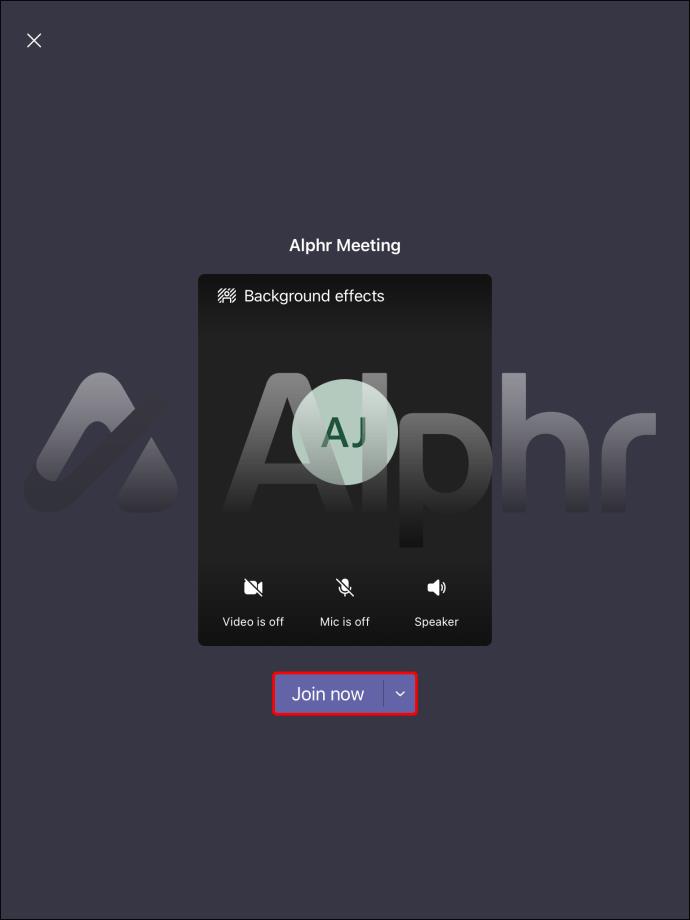
Bergabunglah dalam Rapat Dengan ID Rapat melalui iPad
Kini Anda dapat memasuki rapat yang telah mengundang Anda menggunakan ID unik. Berikut cara mengakses rapat melalui iPad menggunakan ID digital Anda:
- Buka undangan rapat Anda dan salin ID.
- Pilih ikon Tim .
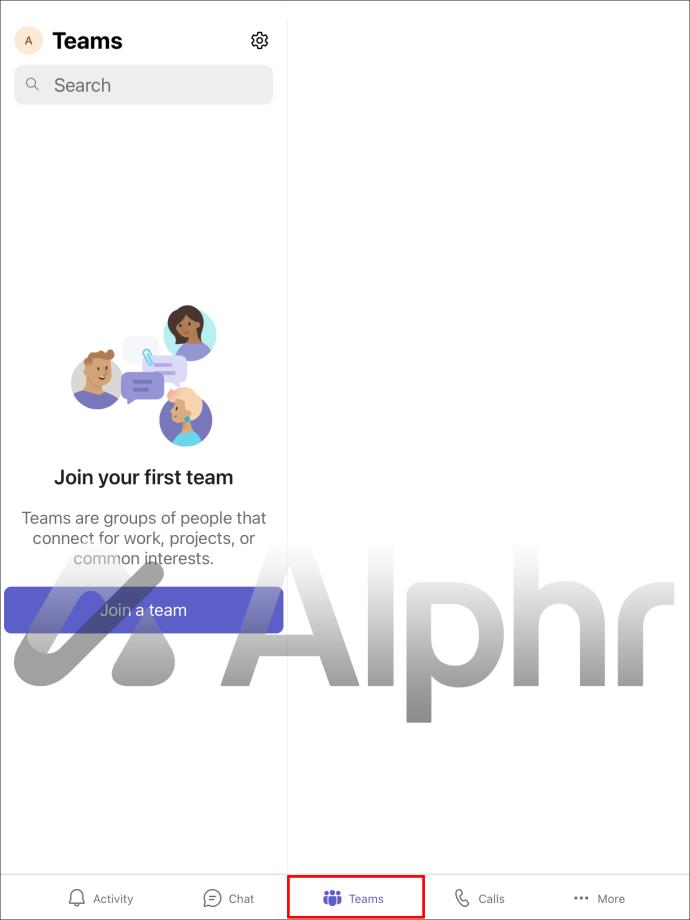
- Tekan opsi Gabung atau buat tim .
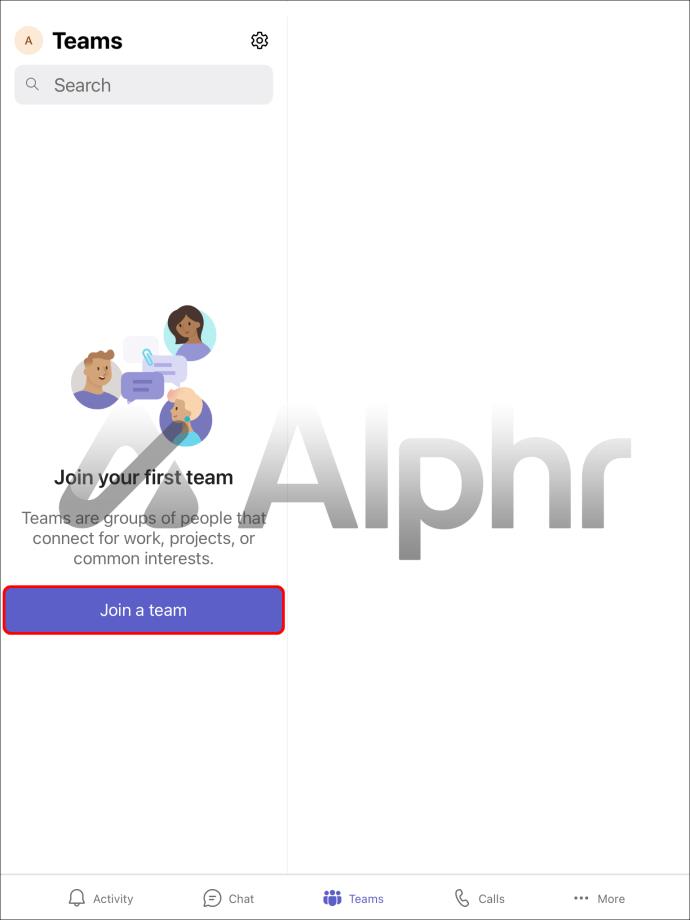
- Di kotak teks Gabung dengan tim dengan kode , tempel ID unik Anda.
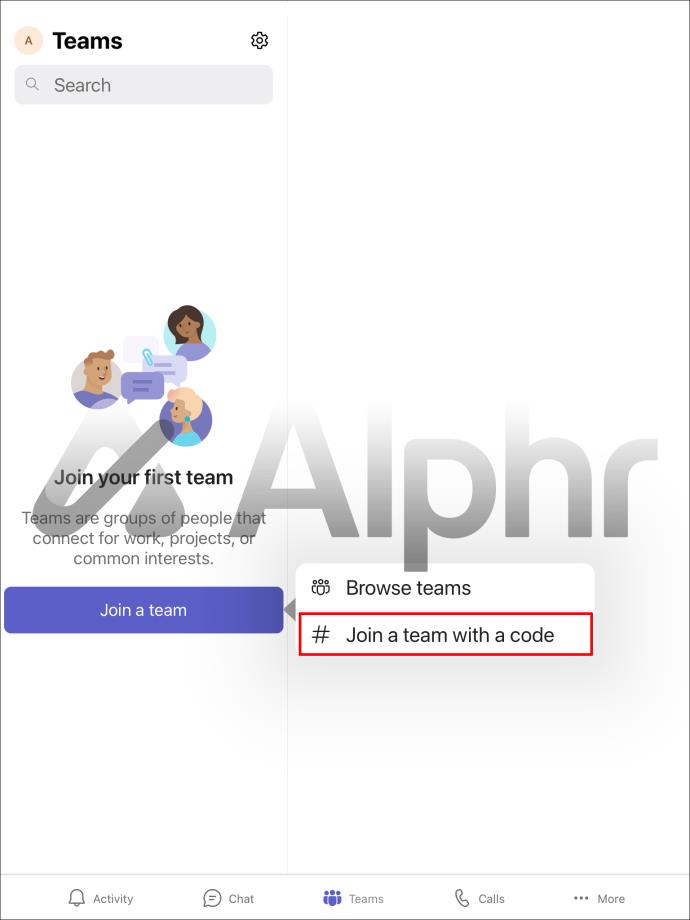
- Untuk langsung bergabung ke rapat, ketuk Gabung .
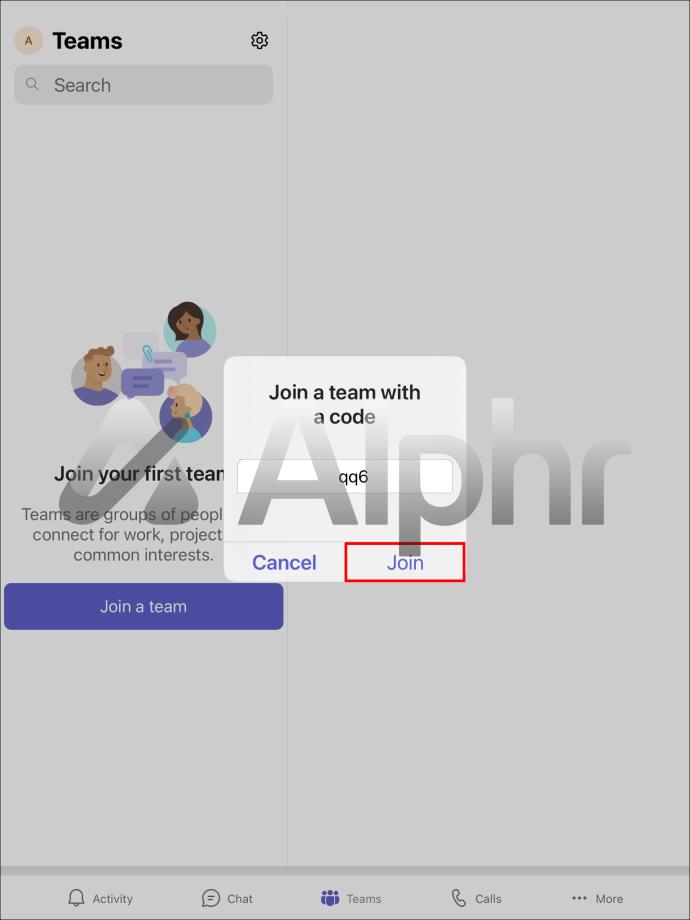
Akses Langsung ke Rapat Tim
Platform komunikasi Microsoft Teams sangat penting untuk kolaborasi tim jarak jauh. Mendukung rapat tim virtual adalah salah satu fitur utamanya. Anda dapat bergabung ke rapat menggunakan beberapa metode, termasuk mengeklik tautan undangan atau menggunakan ID unik. Sebagai orang yang diundang, bagaimanapun, itu memungkinkan Anda mengakses langsung.
Apakah Anda menggunakan alat konferensi video lainnya? Jika demikian, mana yang Anda sukai dan mengapa? Beritahu kami tentang hal itu di bagian komentar di bawah.